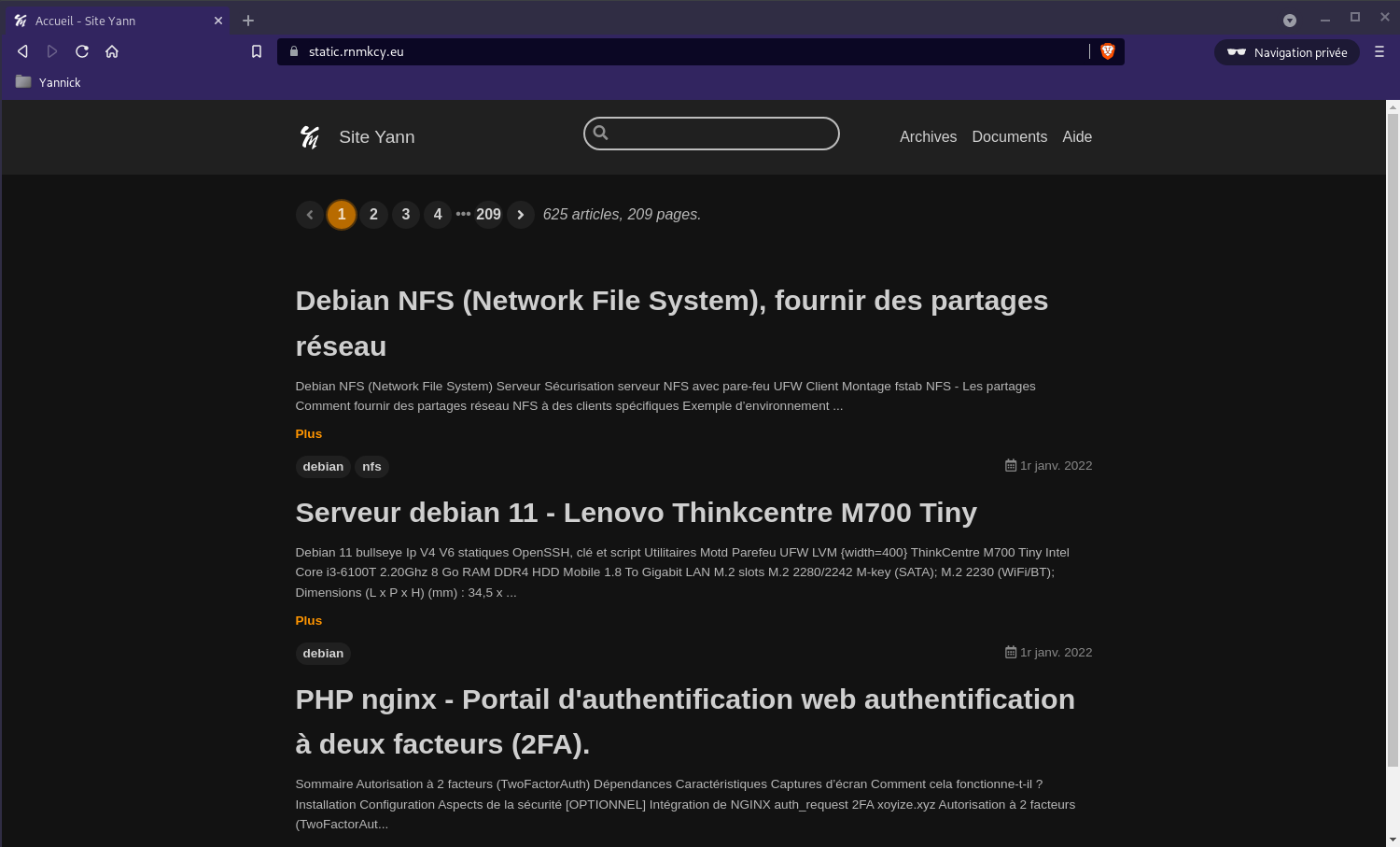Afficher/cacher Sommaire


ThinkCentre M700 Tiny
Intel Core i3-6100T 2.20Ghz
8 Go RAM DDR4
SSD M.2 2280 500 Go

HDD Mobile 1.8 To
Gigabit LAN
M.2 slots M.2 2280/2242 M-key (SATA); M.2 2230 (WiFi/BT);
Dimensions (L x P x H) (mm) : 34,5 x 182,9 x 179 mm
Ports d’E/S (entrées/sorties)
- Avant :
- 2 USB 3.0 (dont un avec technologie Fast Charge)
- 2 audio
- Arrière :
- Jusqu’à 4 USB 3.0
- DisplayPort™ + DisplayPort™ 1 série par retrait de cache (VGA / HDMI™ DisplayPort™ / Série)
- 1 LAN
- 1 audio
- WiFi et Bluetooth®
- 1 x 1 802.11 a/c WLAN + Bluetooth® 4.0
- 2 x 2 802.11 a/c WLAN + Bluetooth® 4.0
Sommaire
- Sommaire
- Debian 11 bullseye
- Nginx compilation, PHP8, MariaDB
- rnmkcy.eu
- Sécurisation serveur avec fail2ban
- Accès partage Freebox
- BorgBackup
- Virtualisation KVM
Mise à jour BIOS
Télécharger le fichier iso sur le site Flash BIOS Update - Intel B150 for ThinkCentre M700 Tiny, ThinkCentre M800, M900, M900x Tiny
wget https://download.lenovo.com/pccbbs/thinkcentre_bios/fwj9bcusa.iso # Version FWKTBCA27 Jan 2022
Checksum Tips
SHA256: 7a0e889d697c225f73bdc27df7830e0a89a41ccc1bdb1c3ede60d872412b5c01
SHA1: 59256372e3e785ba7d0807a9e990340d870d07f2
MD5: d3fc782a415fb9c9a06ad25782ae5876
How to update Lenovo BIOS from Linux without using Windows
Installer utilitaire
sudo -s
cd /usr/local/bin
wget https://userpages.uni-koblenz.de/~krienke/ftp/noarch/geteltorito/geteltorito/geteltorito
chmod +x geteltorito
exit
Extraire l’image
geteltorito -o m700.img fwj9bcusa.iso
Booting catalog starts at sector: 18
Manufacturer of CD: FWJTBCA
Image architecture: x86
Boot media type is: harddisk
El Torito image starts at sector 28 and has 32130 sector(s) of 512 Bytes
Image has been written to file "m700.img".
Identifier la clé USB : sudo dmesg , /dev/sdc dans notre cas
Exécutez la commande suivante pour écrire l’image nommée m700.img sur la clé USB
sudo dd if=m700.img of=/dev/sdc bs=64K status=progress
Installation du paquet
- Veuillez prendre note de tous les paramètres que vous avez modifiés dans l’utilitaire BIOS de l’utilitaire de configuration. Il se peut que vous deviez les saisir à nouveau après la mise à jour du BIOS. le BIOS.
- Utilisez le programme de mise à jour flash en le plaçant dans une clé USB amorçable.
Tout d’abord, interrompez le processus de démarrage en appuyant sur la touche ENTER. Appuyez ensuite sur la touche F12 et sélectionnez le périphérique de stockage de masse USB comme source de démarrage. Assurez-vous que l’alimentation de votre ordinateur portable est branchée. Dans certains cas, la batterie doit être chargée à 80-100%. Assurez-vous de suivre les instructions à l’écran pour mettre à jour le BIOS. - Le niveau actuel du BIOS de l’ordinateur est comparé à celui de la mise à jour flash.
la mise à jour flash. Si les niveaux sont identiques, ou si le niveau de la mise à jour
mise à jour est plus ancien que celui de la ROM, un message s’affiche, indiquant que
“Le fichier de la ROM du BIOS est plus ancien que (ou identique à) l’image de la ROM du BIOS.
Continuer quand même ? (y/n)”, tapez ‘y’. - La mise à jour peut prendre jusqu’à 2 minutes. N’éteignez pas et ne redémarrez pas le système pendant cette procédure !
- Une fois la mise à jour flash terminée, le système redémarre automatiquement. N’oubliez pas de retirer le dispositif flash, sinon vous risquez d’être obtenir une nouvelle mise à jour de votre BIOS.
Debian 11 bullseye

Installer avec clé USB contenant image ISO firmware-11.2.0-amd64-netinst.iso (pour les pilotes carte wifi/bluetooth)
Machine : think
root : root49600
leno : leno49600
Disque SSD 500Go M.2
Partition 1 : EFI de 512 Mo
Partition 2 : LVM sur le reste du disque
Volume : vg-wd Volumes logiques : lv-root de 60 Go ext4, lv-home de 40 Go ext4
Partitions LVM avec home séparé et 50Go utilisé
La machine reboot à la fin de l’installation
Se connecter avec l’utilisateur “leno”
Relever l’adresse ip : ip a , exemple 192.168.0.11
On peut également se connecter via ssh : ssh leno@192.168.0.11
Passer en su , installer sudo
su
apt install sudo
echo "leno ALL=(ALL) NOPASSWD: ALL" >> /etc/sudoers
Ip V4 V6 statiques
Pour le nexthop IPV6 FreeBox
ip a |grep "inet6 fe80"
inet6 fe80::223:24ff:fec9:686/64 scope link
Passage en ip statique 192.168.0.145 et 2a01:e0a:2de:2c71::1 (nexthop fe80::223:24ff:fec9:686)
lien local box : fe80::8e97:eaff:fe39:66d6
nano /etc/network/interfaces
# This file describes the network interfaces available on your system
# and how to activate them. For more information, see interfaces(5).
source /etc/network/interfaces.d/*
# The loopback network interface
auto lo
iface lo inet loopback
# The primary network interface
allow-hotplug eno1
iface eno1 inet static
address 192.168.0.145
netmask 255.255.255.0
gateway 192.168.0.254
# IPv6 interface
iface eno1 inet6 static
address 2a01:e0a:2de:2c71::1
netmask 64
post-up ip -6 route add default via fe80::8e97:eaff:fe39:66d6 dev eno1
# utiliser SLAAC pour obtenir l'adresse IPv6 globale du routeur
# nous ne devons pas activer le forwarding IPv6, sinon SLAAC sera désactivé.
autoconf 1
accept_ra 2
Vérifier le dns
etc/resolv.conf
domain lan
search lan
nameserver 192.168.0.254
Un redémarrage de la machine pour la prise en compte : systemctl reboot
Connexion sur l’adresse ip fixe
ssh leno@2a01:e0a:2de:2c71::1 # IPV4 -> ssh leno@192.168.0.145
Vérification des adresses IP
ip a
1: lo: <LOOPBACK,UP,LOWER_UP> mtu 65536 qdisc noqueue state UNKNOWN group default qlen 1000
link/loopback 00:00:00:00:00:00 brd 00:00:00:00:00:00
inet 127.0.0.1/8 scope host lo
valid_lft forever preferred_lft forever
inet6 ::1/128 scope host
valid_lft forever preferred_lft forever
2: eno1: <BROADCAST,MULTICAST,UP,LOWER_UP> mtu 1500 qdisc pfifo_fast state UP group default qlen 1000
link/ether 00:23:24:c9:06:86 brd ff:ff:ff:ff:ff:ff
altname enp0s31f6
inet 192.168.0.145/24 brd 192.168.0.255 scope global eno1
valid_lft forever preferred_lft forever
inet6 2a01:e0a:2de:2c71::1/64 scope global
valid_lft forever preferred_lft forever
inet6 fe80::223:24ff:fec9:686/64 scope link
valid_lft forever preferred_lft forever
Hostname
hostnamectl
Static hostname: think
Icon name: computer-desktop
Chassis: desktop
Machine ID: 8803de6335af485cb4a977653612d936
Boot ID: 367ff70df3db42e88d44ad8c1edf492f
Operating System: Debian GNU/Linux 11 (bullseye)
Kernel: Linux 5.10.0-11-amd64
Architecture: x86-64
Date et heure
timedatectl
Local time: mar. 2022-02-22 15:10:27 CET
Universal time: mar. 2022-02-22 14:10:27 UTC
RTC time: mar. 2022-02-22 14:10:27
Time zone: Europe/Paris (CET, +0100)
System clock synchronized: yes
NTP service: active
RTC in local TZ: no
Vérifier si utilsateur appartient au groupe “users” : id leno
Si non appartenance, exécuter : sudo usermod -a -G users leno
OpenSSH, clé et script

Connexion SSH PC1 –> Lenovo
connexion avec clé
sur l'ordinateur de bureau
Générer une paire de clé curve25519-sha256 (ECDH avec Curve25519 et SHA2) pour une liaison SSH avec le serveur.
ssh-keygen -t ed25519 -o -a 100 -f ~/.ssh/lenovo-ed25519
Envoyer les clés publiques sur le serveur KVM
ssh-copy-id -i ~/.ssh/lenovo-ed25519.pub leno@192.168.0.145
sur le serveur KVM
On se connecte
ssh leno@192.168.0.145
Modifier la configuration serveur SSH
sudo nano /etc/ssh/sshd_config
Modifier
Port = 55145
PasswordAuthentication no
Relancer le serveur
sudo systemctl restart sshd
Test connexion
ssh -p 55145 -i ~/.ssh/leno-ed25519 leno@192.168.0.145
Connexion SSH Lenovo –> PC1
Générer une paire de clé curve25519-sha256 (ECDH avec Curve25519 et SHA2) pour une liaison SSH avec PC1
ssh-keygen -t ed25519 -o -a 100 -f ~/.ssh/PC1-ed25519
Envoyer les clés publiques sur PC1
ssh-copy-id -i ~/.ssh/PC1-ed25519.pub yann@192.168.0.42
On se connecte sur PC1
ssh yann@192.168.0.42
Modifier la configuration SSH PC1
sudo nano /etc/ssh/sshd_config
Modifier
Port = 55042
PasswordAuthentication no
Relancer le service
sudo systemctl restart sshd
Test connexion depuis Lenovo M700
ssh -p 55042 -i ~/.ssh/PC1-ed25519 yann@192.168.0.42
Envoi notification vers PC1 via SSH
notify-send via ssh
ssh -p 55042 -i ~/.ssh/PC1-ed25519 yann@192.168.0.42 'DISPLAY=:0 notify-send "Lenovo M700" "Test notification à distance" -i /home/yann/media/statique/images/information.png -t 10000'
-i /home/yann/media/statique/images/information.png : Image présente sur le distant
-t 10000 : durée affichage en ms soit 10 s dans l’exemple
Utilitaires
Installer utilitaires
sudo apt install rsync curl tmux jq figlet git
Motd
Effacer et créer motd
sudo rm /etc/motd && sudo nano /etc/motd
_ __ __ ____ __ __
| | ___ _ _ ___ __ __ ___ | \/ ||__ |/ \ / \
| |__ / -_)| ' \ / _ \\ V // _ \ | |\/| | / /| () || () |
|____|\___||_||_|\___/ \_/ \___/ |_| |_| /_/ \__/ \__/
_ ___ ___ _ __ ___ __ _ _ _ ___
/ |/ _ \|_ ) / | / / ( _ ) / \ / || | | | __|
| |\_, / / / _ | |/ _ \/ _ \ _| () |_ | ||_ _||__ \
|_| /_/ /___|(_)|_|\___/\___/(_)\__/(_)|_| |_| |___/
Script ssh_rc_bash
ATTENTION!!! Les scripts sur connexion peuvent poser des problèmes pour des appels externes autres que ssh
wget https://static.xoyaz.xyz/files/ssh_rc_bash
chmod +x ssh_rc_bash # rendre le bash exécutable
./ssh_rc_bash # exécution
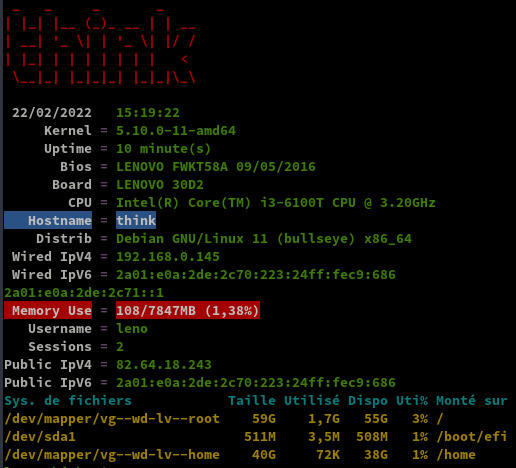
Parefeu UFW

UFW, ou pare - feu simple , est une interface pour gérer les règles de pare-feu dans Arch Linux, Debian ou Ubuntu. UFW est utilisé via la ligne de commande (bien qu’il dispose d’interfaces graphiques disponibles), et vise à rendre la configuration du pare-feu facile.
Installation Debian / Ubuntu
sudo apt install ufw
Par défaut, les jeux de règles d’UFW sont vides, de sorte qu’il n’applique aucune règle de pare-feu, même lorsque le démon est en cours d’exécution.
Les règles
sudo ufw allow 55145/tcp # port SSH
sudo ufw allow http # port 80
sudo ufw allow https # port 443
sudo ufw allow DNS # port 53
Activer le parefeu
sudo ufw enable
Command may disrupt existing ssh connections. Proceed with operation (y|n)? y
Firewall is active and enabled on system startup
Status
sudo ufw status verbose
Status: active
Logging: on (low)
Default: deny (incoming), allow (outgoing), disabled (routed)
New profiles: skip
To Action From
-- ------ ----
55145/tcp ALLOW IN Anywhere
80/tcp ALLOW IN Anywhere
443 ALLOW IN Anywhere
53 (DNS) ALLOW IN Anywhere
55145/tcp (v6) ALLOW IN Anywhere (v6)
80/tcp (v6) ALLOW IN Anywhere (v6)
443 (v6) ALLOW IN Anywhere (v6)
53 (DNS (v6)) ALLOW IN Anywhere (v6)
Wake on Lan
How To Wake Up Computers Using Linux Command [ Wake-on-LAN ( WOL ) ] By Sending Magic Packets
wake-on-LAN (WOL) est une norme de réseau Ethernet qui permet d’allumer un serveur par un message réseau. Vous devez envoyer des “paquets magiques” aux adaptateurs Ethernet et aux cartes mères compatibles avec le WOL pour allumer les systèmes concernés. Assurez-vous de connecter la carte réseau (eth0 ou eth1) à la carte mère et d’activer la fonction WOL du BIOS. Voici un guide rapide pour activer la fonction WOL sous RHEL / Fedora / CentOS / Debian / Ubuntu Linux.
Dans le bios du lenovo M700, le paramètre “wake on lan” est sur automatique.
Lorsque le Lenovo M700 eest éteint, on peut le rallumer avec un outil logiciel et l’adresse mac de la machine
Il faut utiliser un logiciel client pour envoyer les “paquets magiques” WoL (Wake-on-LAN) au système cible. Vous trouverez divers outils pour tous les systèmes d’exploitation modernes, notamment MS-Windows 8/10, Apple macOS & OS X, toutes les distros Linux modernes, FreeBSD, OpenBSD, NetBSD et de nombreux smartphones.Il existe également un script Perl pour réveiller les ordinateurs. Nous pouvons l’installer comme suit
sudo apt install wakeonlan # Debian/Ubuntu
yay -S wakeonlan # archlinux
Vous pouvez obtenir l’adresse MAC en combinant la commande ping et la commande arp.
ping -c 4 rnmkcy.eu && arp -n
PING rnmkcy (192.168.0.145) 56(84) octets de données.
64 octets de rnmkcy (192.168.0.145) : icmp_seq=1 ttl=64 temps=0.587 ms
64 octets de rnmkcy (192.168.0.145) : icmp_seq=2 ttl=64 temps=0.520 ms
64 octets de rnmkcy (192.168.0.145) : icmp_seq=3 ttl=64 temps=0.562 ms
64 octets de rnmkcy (192.168.0.145) : icmp_seq=4 ttl=64 temps=0.559 ms
--- statistiques ping rnmkcy ---
4 paquets transmis, 4 reçus, 0% packet loss, time 3031ms
rtt min/avg/max/mdev = 0.520/0.557/0.587/0.023 ms
Address HWtype HWaddress Flags Mask Iface
192.168.0.145 ether 00:23:24:c9:06:86 C br0
Utilisation d’une adresse de diffusion de sous-réseau :
wakeonlan -i 192.168.0.255 00:23:24:c9:06:86
Sending magic packet to 192.168.0.255:9 with payload 00:23:24:c9:06:86
Hardware addresses: <total=1, valid=1, invalid=0>
Magic packets: <sent=1>
Patienter 2 à 3 minutes avant d’accéder à la machine…
Notification - script au boot
La machine Lenovo M700 Debian 11 peut être mise hors tension depuis PC1
ssh leno@192.168.0.145 -p 55145 -i /home/yann/.ssh/lenovo-ed25519 'sudo systemctl poweroff'
Le réveil de la machine se fait avec la fonction “wakeonlan” depuis PC1
wakeonlan -i 192.168.0.255 00:23:24:c9:06:86
On veut envoyer une notification à PC1 lorsque la machine est totalement opérationnel
sudo nano /usr/local/bin/startup_script.sh
#!/bin/bash
SCRIPT_NAME=$(basename -- "$0")
ssh -p 55042 -i /home/leno/.ssh/PC1-ed25519 yann@192.168.0.42 'DISPLAY=:0 notify-send "Lenovo M700" "Machine fonctionnelle" -i /home/yann/media/statique/images/information.png -t 10000'
#wall $SCRIPT_NAME: COMPLETELY FINISHED
MODIFICATION : En plus du message, on lance l’exécution du script de sauvegarde
#!/bin/bash
SCRIPT_NAME=$(basename -- "$0")
ssh -p 55042 -i /home/leno/.ssh/PC1-ed25519 yann@192.168.0.42 'DISPLAY=:0 notify-send "Lenovo M700" "Machine fonctionnelle + lancement script de sauvegarde" -i /home/yann/media/statique/images/information.png -t 10000'
# exécution du script
ssh -p 55042 -i /home/leno/.ssh/PC1-ed25519 yann@192.168.0.42 '/bin/bash /home/yann/scripts/sav-yann-media.sh'
Si on opte pour le bash avec exécution de la sauvegarde, il faut désactiver le timer local sur la machine PC1
Fournir la permission d’exécuter le script
sudo chmod +x /usr/local/bin/startup_script.sh
Exécuter le script au démarrage après que tous les services systemd soient chargés.
sudo nano /etc/systemd/system/run-at-startup.service
[Unit]
Description=Run script at startup after all systemd services are loaded
After=default.target
[Service]
Type=simple
RemainAfterExit=yes
ExecStart=/usr/local/bin/startup_script.sh
TimeoutStartSec=0
[Install]
WantedBy=default.target
Rafraîchir les fichiers de configuration de systemd et activer le service
sudo systemctl daemon-reload
sudo systemctl enable run-at-startup.service
Modification Grub
On ne veut pas avoir plusieurs OS , suppression de os-prober
sudo apt remove os-prober
Modifier le time-out de grub
sudo nano /etc/default/grub
GRUB_TIMEOUT=0
Regénérer le grub
sudo grub-mkconfig -o /boot/grub/grub.cfg
Journalctl
Ajout utilisateur courant au groupe systemd-journal et adm
sudo gpasswd -a $USER systemd-journal
sudo gpasswd -a $USER adm
Lignes non tronquées ,ajouter au fichier ~/.bashrc
echo "export SYSTEMD_LESS=FRXMK journalctl" >> /home/$USER/.bashrc
Prise en compte après déconnexion/reconnexion ou source .bashrc
Rendre persistant journalctl
Par défaut journalctl affiche les logs du dernier boot. En cas de freeze de votre serveur, il peut être intéressant de comprendre ce qui s’est passé juste avant le plantage…Du coup nous allons rendre journalctl persistant.
sudo nano /etc/systemd/journald.conf
Oter le commentaire (#) à la ligne Storage=auto et remplacer auto par persistent
Réinitialiser le journal
sudo mkdir /var/log/journal
sudo systemd-tmpfiles --create --prefix /var/log/journal
sudo systemctl restart systemd-journald
Maintenant vous pouvez voir les différents boots
sudo journalctl --list-boots
0 518f818d328145f692098062be9056cb Thu 2019-08-29 11:07:55 CEST—Thu 2019-08-29 12:03:50 CEST
Historique ligne de commande
Ajoutez la recherche d’historique de la ligne de commande au terminal. Tapez un début de commande précédent, puis utilisez shift + up (flèche haut) pour rechercher l’historique filtré avec le début de la commande.
# Global, tout utilisateur
echo '"\e[1;2A": history-search-backward' | sudo tee -a /etc/inputrc
echo '"\e[1;2B": history-search-forward' | sudo tee -a /etc/inputrc
Docker + docker compose
“Docker” + “Docker Compose” sur Debian Buster, installation et utilisation
Utilisateur
sudo usermod -a -G docker $USER
Versions
leno@think:~$ docker -v
Docker version 20.10.14, build a224086
leno@think:~$ docker-compose --version
docker-compose version 1.25.3, build d4d1b42b
Nginx compilation, PHP8, MariaDB
Nginx compilé

Utilisateur avec droits sudo
Télécharger le bash
wget https://static.xoyaz.xyz/files/compilation-nginx-tls1.3.sh
chmod +x compilation-nginx-tls1.3.sh # rendre le bash exécutable
./compilation-nginx-tls1.3.sh # exécution
A la fin de la compilation
Versions Nginx OpenSSL
nginx version: nginx/1.20.2
OpenSSL 1.1.1k 25 Mar 2021
Nouvelles configurations nginx
Tout ce qui suit sera pris en compte sur le bash de compilation
Créer le dossier log nginx
sudo mkdir -p /var/log/nginx
Créer un fichier de configuration php fastcgi
sudo nano /etc/nginx/php_fastcgi.conf
# regex to split $uri to $fastcgi_script_name and $fastcgi_path
fastcgi_split_path_info ^(.+?\.php)(/.*)$;
# Check that the PHP script exists before passing it
try_files $fastcgi_script_name =404;
# Bypass the fact that try_files resets $fastcgi_path_info
# see: http://trac.nginx.org/nginx/ticket/321
set $path_info $fastcgi_path_info;
fastcgi_param PATH_INFO $path_info;
fastcgi_param REMOTE_USER $remote_user;
fastcgi_param SCRIPT_FILENAME $request_filename;
fastcgi_index index.php;
include fastcgi.conf;
Dans les fichiers de configuration
REMPLACER
location ~ \.php$ {
fastcgi_split_path_info ^(.+?\.php)(/.*)$;
fastcgi_index index.php;
include fastcgi_params;
fastcgi_param REMOTE_USER $remote_user;
fastcgi_param PATH_INFO $fastcgi_path_info;
fastcgi_param SCRIPT_FILENAME $request_filename;
fastcgi_pass unix:/run/php/php8.0-fpm.sock;
}
PAR
location ~ \.php$ {
include php_fastcgi.conf;
fastcgi_pass unix:/run/php/php8.0-fpm.sock;
}
PHP8 et composer

Ajout du dépôt sury.org
sudo -s
Pour installer la version de 8 de php, ajouter le dépôt sury.
apt install -y lsb-release apt-transport-https ca-certificates wget
wget -O /etc/apt/trusted.gpg.d/php.gpg https://packages.sury.org/php/apt.gpg
echo "deb https://packages.sury.org/php/ $(lsb_release -sc) main" |tee /etc/apt/sources.list.d/php.list
Mise à jour des dépôts :
apt update && apt upgrade -y
Installation de php8.0, php8.0-fpm, php8.0-sqlite3 et les paquets PHP nécessaires à nextcloud
apt install php8.0 php8.0-fpm php8.0-sqlite3 php8.0-cli php8.0-gd php8.0-imap php8.0-mysql php8.0-soap php8.0-apcu php8.0-common php8.0-gmp php8.0-intl php8.0-opcache php8.0-xml php8.0-curl php8.0-igbinary php8.0-readline php8.0-zip php8.0-bcmath php8.0-imagick php8.0-mbstring php8.0-redis imagemagick
Nextcloud n’accepte pas les versions PHP > 8.0
Composer
wget https://getcomposer.org/download/latest-stable/composer.phar
chmod +x composer.phar
sudo mv composer.phar /usr/local/bin/composer

MariaDB

installer les paquets de MariaDB
sudo apt install mariadb-server
Une fois que l’installation des composants est terminée, tapez la commande suivante pour finaliser la configuration.
sudo mysql_secure_installation
Tapez Enter directement à la première question car le mot de passe de l’utilisateur root de MariaDB est vide par défaut après l’installation.
Puis répondez Y à la question suivante pour spécifier le mot de passe de l’utilisateur root de MariaDB qui, une fois de plus, est différent de l’utilisateur root de votre Debian.
Cet utilisateur root de la base de données aura tous les droits d’accès. Pour des raisons évidentes de sécurité, je vous recommande d’utiliser un mot de passe complexe !
Et vous pouvez répondre Y à toutes les questions suivantes: les connexions anonymes seront désactivées, ainsi que les connexions root qui se font depuis un serveur autre que le votre…
rnmkcy.eu
Zone DNS OVH
![]()
Zone DNS accessible UNIQUEMENT en IPV6
$TTL 3600
@ IN SOA dns110.ovh.net. tech.ovh.net. (2022010102 86400 3600 3600000 300)
IN NS dns110.ovh.net.
IN NS ns110.ovh.net.
IN AAAA 2a01:e0a:2de:2c71::1
IN CAA 128 issue "letsencrypt.org"
* IN AAAA 2a01:e0a:2de:2c71::1
Certificats Let’s Encrypt

Installation gestionnaire des certificats Let’s Encrypt
cd ~
sudo apt install socat # prérequis
git clone https://github.com/acmesh-official/acme.sh.git
cd acme.sh
./acme.sh --install
Se déconnecter puis se reconnecter utilisateur
Les clés OVH API
export OVH_AK="xxxxxxxxxxxxxxxxxx"
export OVH_AS="yyyyyyyyyyyyyyyyyyyyyyyyyyyy"
Génération des certificats
acme.sh --dns dns_ovh --server letsencrypt --issue --keylength ec-384 -d 'rnmkcy.eu' -d '*.rnmkcy.eu'
[...]
[mar. 22 févr. 2022 15:23:38 CET] Please open this link to do authentication: https://eu.api.ovh.com/auth/?credentialToken=vIuaavkgBGdip2UEPjSev9WhruI2REfzawQy31tV7mkOAVnj5NQUwD0XKUFKbaI1
[...]
Après authentification relancer la commande
Résultat de l’installation
[mar. 22 févr. 2022 15:28:58 CET] Your cert is in: /home/leno/.acme.sh/rnmkcy.eu_ecc/rnmkcy.eu.cer
[mar. 22 févr. 2022 15:28:58 CET] Your cert key is in: /home/leno/.acme.sh/rnmkcy.eu_ecc/rnmkcy.eu.key
[mar. 22 févr. 2022 15:28:58 CET] The intermediate CA cert is in: /home/leno/.acme.sh/rnmkcy.eu_ecc/ca.cer
[mar. 22 févr. 2022 15:28:58 CET] And the full chain certs is there: /home/leno/.acme.sh/rnmkcy.eu_ecc/fullchain.cer
Installation des certificats
sudo mkdir -p /etc/ssl/private/
sudo chown $USER -R /etc/ssl/private/
acme.sh --ecc --install-cert -d 'rnmkcy.eu' -d '*.rnmkcy.eu' --key-file /etc/ssl/private/rnmkcy.eu-key.pem --fullchain-file /etc/ssl/private/rnmkcy.eu-fullchain.pem --reloadcmd 'sudo systemctl reload nginx.service'
Résultat
[mar. 22 févr. 2022 15:30:00 CET] Installing key to: /etc/ssl/private/rnmkcy.eu-key.pem
[mar. 22 févr. 2022 15:30:00 CET] Installing full chain to: /etc/ssl/private/rnmkcy.eu-ful
Supprimer ` –reloadcmd ‘sudo systemctl reload nginx.service’` à la ligne précédente si Nginx n’est pas installé
Editer le crontab, supprimer la ligne existante et ajouter ce qui suit
crontab -e
35 0 * * * "/home/leno/.acme.sh"/acme.sh --cron --home "/home/leno/.acme.sh" --renew-hook "/home/leno/.acme.sh/acme.sh --ecc --install-cert -d 'rnmkcy.eu' -d '*.rnmkcy.eu' --key-file /etc/ssl/private/rnmkcy.eu-key.pem --fullchain-file /etc/ssl/private/rnmkcy.eu-fullchain.pem --reloadcmd 'sudo systemctl reload nginx.service'" > /dev/null
Renouvellement Certificats Let’s Encrypt
Le serveur debsrv n’est pas sous tension 24h/24h. Le renouvellement des certificats doit être testé au démarrage du serveur et une fois par jour. Pour cela on utulise un ervice et un timer systemd utilisateur.
Le fonctionnement de systemd impose cependant d’avoir deux fichiers : service, qui contient la définition du programme et timer, qui dit “quand” le lancer et ils doivent porter le même nom
Créer le dossier systemd utilisateur
mkdir -p ~/.config/systemd/user
Si vous gérez déjà vos services via systemd, vous avez déjà utilisé des “unit” systemd de type “service”.
Ces “unit” permettent de définir un process et son mode d’éxécution.
Pour implémenter un “timer” sous systemd, il va nous falloir un fichier “service”.
Pour notre tâche à planifier, nous allons avoir au final 3 fichiers :
- Le fichier “service” qui va dire quel script exécuter
- Le fichier “timer” qui va indiquer quand il doit être exécuté.
- Le script à exécuter
A noter que par convention, les fichiers service et timer doivent avoir le même nom
Nous devons exécuter ,une fois par jour , un script de renouvellement certificat /home/leno/renouvcertif sur un ordinateur qui n’est pas sous tension 24/24h.
Pour le fichier service ~/.config/systemd/user/renouvcertif.service, une base simple
[Unit]
Description=renouvellement certificat
[Service]
Type=simple
ExecStart=/bin/bash /home/leno/renouvcertif.sh
StandardError=journal
Type=oneshot
Je fournis une description à mon service, indique que c’est un process de type simple, le chemin vers mon script et je rajoute que le flux d’erreur est envoyé dans le journal.Il ne faut pas de section [Install] car le script va être piloté par le fichier timer. La ligne Type=oneshot est importante, c’est elle qui dit à systemd de ne pas relancer le service en boucle.
Le fichier “timer” ~/.config/systemd/user/renouvcertif.timer
[Unit]
Description=renouvellement certificat
[Timer]
OnBootSec=3min
OnUnitActiveSec=1d
Unit=renouvcertif.service
[Install]
WantedBy=timers.target
Ceci exécute le fichier .service correspondant 3 minutes après le démarrage et ensuite tous les jours pendant que le système est actif.
Envoi mail par msmtp après exécution du renouvellement
export MAIL_FROM=”yakoyann@yanfi.space” # or “Xxx Xxx xxx@xxx.com”, currently works only with sendmail export MAIL_TO=”yakoyann@yanfi.space” # your account e-mail will be used as default if available export MAIL_MSMTP_ACCOUNT=”account”
ajouter ` –set-notify –notify-hook mail à la commande acme.sh`
Le script /home/leno/renouvcertif.sh
#!/bin/bash
flag="/var/tmp/$(basename -- $0).flag"
if [ -e "$flag" ] ;then
if [ "$(date +%F)" == "$(date +%F -r $flag)" ]; then
# script déjà exécuté 1 fois aujourd'hui, on sort
echo "script déjà exécuté ce jour, présence du flag $flag"
exit 1
fi
fi
echo "Exécution du script"
touch "$flag"
echo "Exécution de la commande de renouvellement"
"/home/leno/.acme.sh"/acme.sh --set-notify --notify-hook mail --cron --home "/home/leno/.acme.sh" --renew-hook "/home/leno/.acme.sh/acme.sh --ecc --install-cert -d 'rnmkcy.eu' -d '*.rnmkcy.eu' --key-file /etc/ssl/private/rnmkcy.eu-key.pem --fullchain-file /etc/ssl/private/rnmkcy.eu-fullchain.pem --reloadcmd 'sudo systemctl reload nginx.service'"
echo "Fin renouvellement certificat"
exit 0
Le rendre exécutable
chmod +x renouvcertif.sh
Activation et démarrage du timer
Il est possible de tester le service avec un simple systemctl --user start renouvcertif.service, de regarder les logs avec journalctl --user -u renouvcertif.service.
Ensuite, pour qu’il soit actif, il faut prévenir systemd
systemctl --user enable renouvcertif.timer
systemctl --user start renouvcertif.timer
Gestion et suivi d’un timer
Pour voir la liste des “timers” actifs et la date de leur dernière et prochaine exécution
systemctl --user list-timers
NEXT LEFT LAST PASSED UNIT ACTIVATES
Sun 2021-08-29 09:46:19 CEST 23h left Sat 2021-08-28 09:46:19 CEST 13s ago renouvcertif.timer renouvcertif.service
1 timers listed.
Pass --all to see loaded but inactive timers, too.
et accéder aux logs de vos “timers” :
journalctl –user -u renouvcertif.service
[...]
mai 28 11:05:42 archyan bash[6648]: Fin renouvellement certificat
mai 28 11:05:42 archyan systemd[752]: renouvcertif.service: Deactivated successfully.
mai 28 11:05:42 archyan systemd[752]: Finished renouvellement certificat jour.
mai 28 11:05:42 archyan systemd[752]: renouvcertif.service: Consumed 28.163s CPU time.
En cas de modification du .timer ou du .service, ne pas oublier de faire un systemctl --user daemon-reload pour que la version actualisée de vos fichiers soit prise en compte par systemd.
Il faut donner les droits à l’utilisateur dans le groupe systemd-journal : sudo usermod -a -G systemd-journal $USER
Configuration nginx
On va regrouper TLS/SSL, HSTS et OCSP dans le fichier de configuration global /etc/nginx/tls-hsts-ocsp.conf
# Certificats Let's Encrypt
ssl_certificate /etc/ssl/private/rnmkcy.eu-fullchain.pem;
ssl_certificate_key /etc/ssl/private/rnmkcy.eu-key.pem;
# TLS 1.3 only
ssl_protocols TLSv1.3;
ssl_prefer_server_ciphers off;
# HSTS (ngx_http_headers_module is required) (63072000 seconds)
add_header Strict-Transport-Security "max-age=63072000" always;
# OCSP stapling
ssl_stapling on;
ssl_stapling_verify on;
# verify chain of trust of OCSP response using Root CA and Intermediate certs
ssl_trusted_certificate /etc/ssl/private/rnmkcy.eu-fullchain.pem;
# replace with the IP address of your resolver
resolver 1.1.1.1;
rnmkcy.eu.conf
Créer le fichier /etc/nginx/conf.d/rnmkcy.eu.conf
server {
listen 80;
listen [::]:80;
server_name rnmkcy.eu;
return 301 https://$host$request_uri;
}
server {
listen 443 ssl http2;
listen [::]:443 ssl http2;
server_name rnmkcy.eu;
root /var/www/default-www;
index index.html index.php;
# Certificats Let's Encrypt
# TLS 1.3 only
# HSTS (ngx_http_headers_module is required) (63072000 seconds)
# OCSP stapling
# replace with the IP address of your resolver
#include /etc/nginx/tls-hsts-ocsp.conf;
# fichiers de configuration
include /etc/nginx/conf.d/rnmkcy.eu.d/*.conf;
location ~ \.php$ {
include php_fastcgi.conf;
fastcgi_pass unix:/run/php/php8.0-fpm.sock;
}
}
Créer le sous-dossier
sudo mkdir -p /etc/nginx/conf.d/rnmkcy.eu.d/
Vérifier
sudo nginx -t
nginx: the configuration file /etc/nginx/nginx.conf syntax is ok
nginx: configuration file /etc/nginx/nginx.conf test is successful
Recharger nginx
sudo systemctl reload nginx
Page d’accueil rnmkcy.eu
Déposer une image wallpaper.jpg dans le dossier /var/www/default-www
Créer un fichier /var/www/default-www/index.html
<!DOCTYPE html>
<html>
<head>
<meta charset="UTF-8">
<title>rnmkcy.eu</title>
<style type="text/css" media="screen" >
html {
margin:0;
padding:0;
background: url(wallpaper.jpg) no-repeat center fixed;
-webkit-background-size: cover; /* pour anciens Chrome et Safari */
background-size: cover; /* version standardisée */
}
body { color: white; }
a:link {
color: grey;
background-color: transparent;
text-decoration: none;
}
a {
text-decoration: underline;
background-color: transparent;
color: #a00;
}
a:visited {
color: #844;
}
a:hover, a:focus, a:active {
text-decoration: none;
color: white;
background: #800;
}
</style>
</head>
<body>
<h1>Serveur rnmkcy.eu</h1>
</body>
</html>
Lien https://rnmkcy.eu
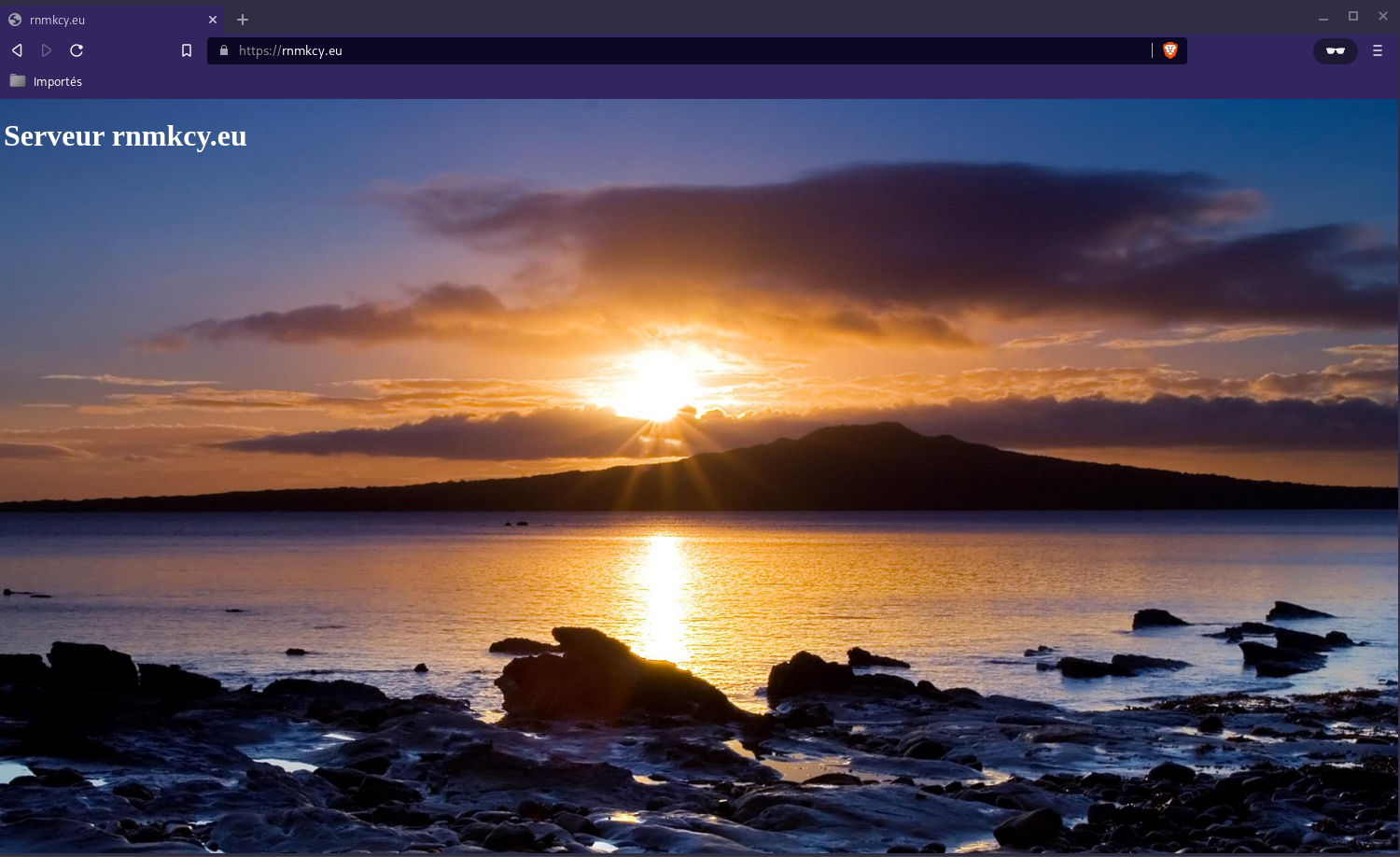
Site statique static.rnmkcy.eu
Le dossier /srv/media/lxcdeb/_site est mis à jour par le générateur jekyll sur le serveur debian lxcdeb hébergé par PC1/Archlinux
Configuration /etc/nginx/conf.d/static.rnmkcy.eu.conf
server {
listen 80;
listen [::]:80;
server_name static.rnmkcy.eu;
return 301 https://$host$request_uri;
}
server {
listen 443 ssl http2;
listen [::]:443 ssl http2;
server_name static.rnmkcy.eu;
root /srv/media/lxcdeb/_site;
index index.html;
# Certificats Let's Encrypt
# TLS 1.3 only
# HSTS (ngx_http_headers_module is required) (63072000 seconds)
# OCSP stapling
# replace with the IP address of your resolver
include /etc/nginx/tls-hsts-ocsp.conf;
# fichiers de configuration
include /etc/nginx/conf.d/rnmkcy.eu.d/*.conf;
location ~ \.php$ {
include php_fastcgi.conf;
fastcgi_pass unix:/run/php/php8.0-fpm.sock;
}
}
Vérifier et recharger nginx
sudo nginx -t
sudo systemctl reload nginx
FreshRSS
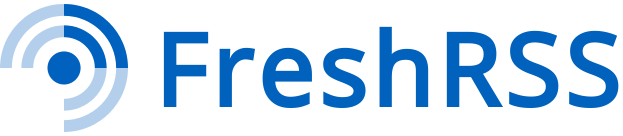
FreshRSS est un agrégateur et lecteur de flux RSS. Il permet de regrouper l’actualité de plusieurs sites différents dans un endroit unique pour que vous puissiez la lire sans devoir aller de site en site.
Prérequis
- Serveur web nginx
- Mysql/MariaDb serveur
Installer FreshRSS
Passage en mode su
Commencez par installer git, si vous ne l’avez pas déjà installé.
apt install git
Ensuite, passez dans le répertoire d’installation et téléchargez FreshRSS à l’aide de git
cd /usr/share/
git clone https://github.com/FreshRSS/FreshRSS.git
Accédez au nouveau répertoire FreshRSS et définissez les autorisations afin que votre serveur Web puisse accéder aux fichiers.
cd FreshRSS
chown -R :www-data .
sudo chmod -R g+r .
Nous devrons également autoriser l’écriture dans le dossier de données, comme suit :
chmod -R g+w ./data/
Autoriser les mises à jour à partir de l’interface Web, définissez des droits d’écriture
chmod -R g+w .
Enfin, établissez un lien symbolique entre le dossier public et la racine de votre répertoire Web
ln -s /usr/share/FreshRSS/p /var/www/default-www/freshrss
Création d’une base de données pour FreshRSS
Lancez une session MySQL. L’exécution de cette commande vous demandera le mot de passe MySQL que vous avez défini précédemment, puis vous placera dans une invite qui devrait ressembler à MariaDB [(none)]>
mysql -u root -p
À partir de l’invite MySQL (MariaDB [(none)]>), exécutez les commandes suivantes, en remplaçant <nom d'utilisateur>, <mot de passe> et <nom de la base de données> par des valeurs réelles.
CREATE USER 'freshuser'@'localhost' IDENTIFIED BY 'ModiqueBiffureLaquageSchlich';
CREATE DATABASE `freshrss`;
GRANT ALL privileges ON `freshrss`.* TO 'freshuser'@localhost;
FLUSH PRIVILEGES;
QUIT;
Configuration de Nginx
Configuration /etc/nginx/conf.d/rss.rnmkcy.eu.conf
server {
listen 80;
listen [::]:80;
server_name rss.rnmkcy.eu;
return 301 https://$host$request_uri;
}
server {
listen 443 ssl http2;
listen [::]:443 ssl http2;
server_name rss.rnmkcy.eu;
# Certificats Let's Encrypt
# TLS 1.3 only
# HSTS (ngx_http_headers_module is required) (63072000 seconds)
# OCSP stapling
# replace with the IP address of your resolver
include /etc/nginx/tls-hsts-ocsp.conf;
# the folder p of your FreshRSS installation
root /var/www/default-www/freshrss/;
index index.php index.html index.htm;
# nginx log files
access_log /var/log/nginx/rss.access.log;
error_log /var/log/nginx/rss.error.log;
# php files handling
# this regex is mandatory because of the API
location ~ ^.+?\.php(/.*)?$ {
fastcgi_pass unix:/var/run/php/php8.0-fpm.sock;
fastcgi_split_path_info ^(.+\.php)(/.*)$;
# By default, the variable PATH_INFO is not set under PHP-FPM
# But FreshRSS API greader.php need it. If you have a “Bad Request” error, double check this var!
# NOTE: the separate $path_info variable is required. For more details, see:
# https://trac.nginx.org/nginx/ticket/321
set $path_info $fastcgi_path_info;
fastcgi_param PATH_INFO $path_info;
include fastcgi_params;
fastcgi_param SCRIPT_FILENAME $document_root$fastcgi_script_name;
}
location / {
try_files $uri $uri/ index.php;
}
}
Configuration web
Le lien https://rss.rnmkcy.eu et suivre les étapes
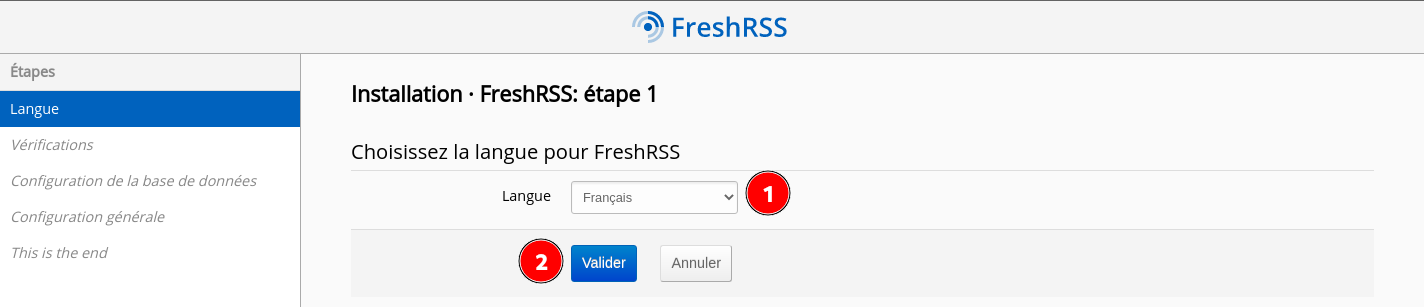
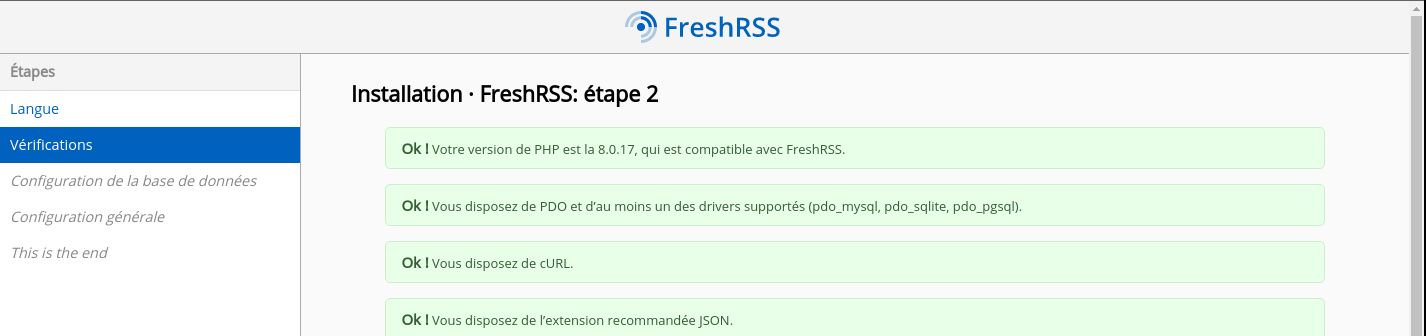

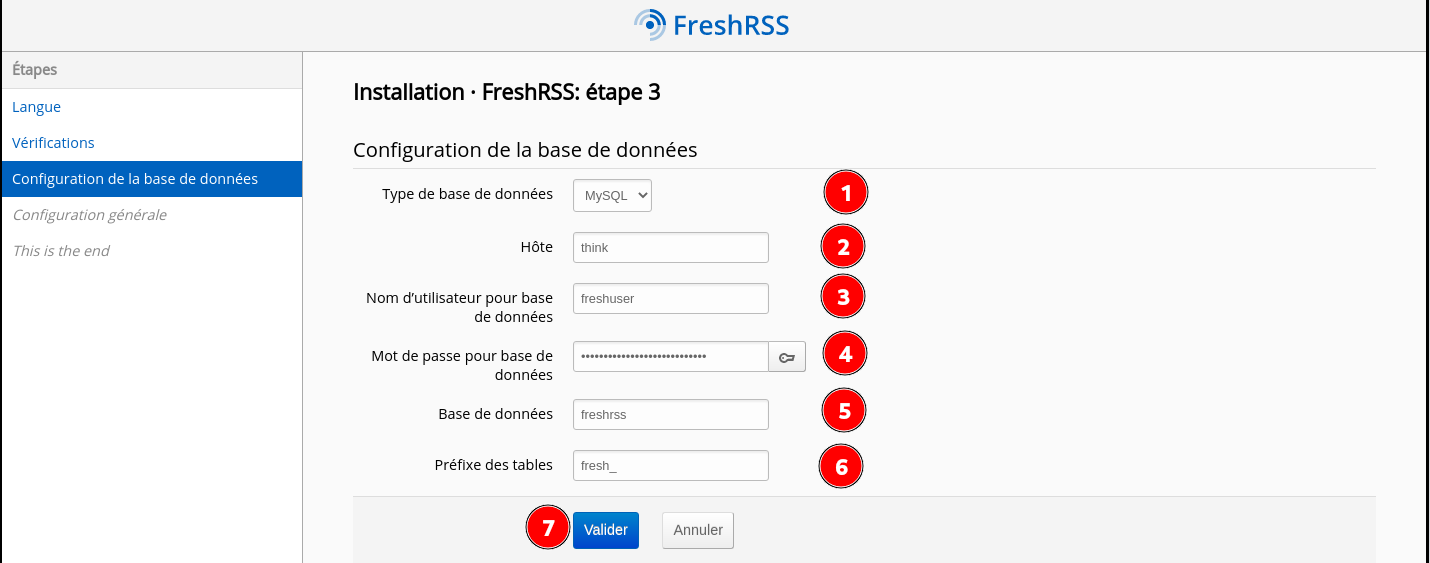
En cas d’erreur, remplacer en 2, “think” par “localhost”
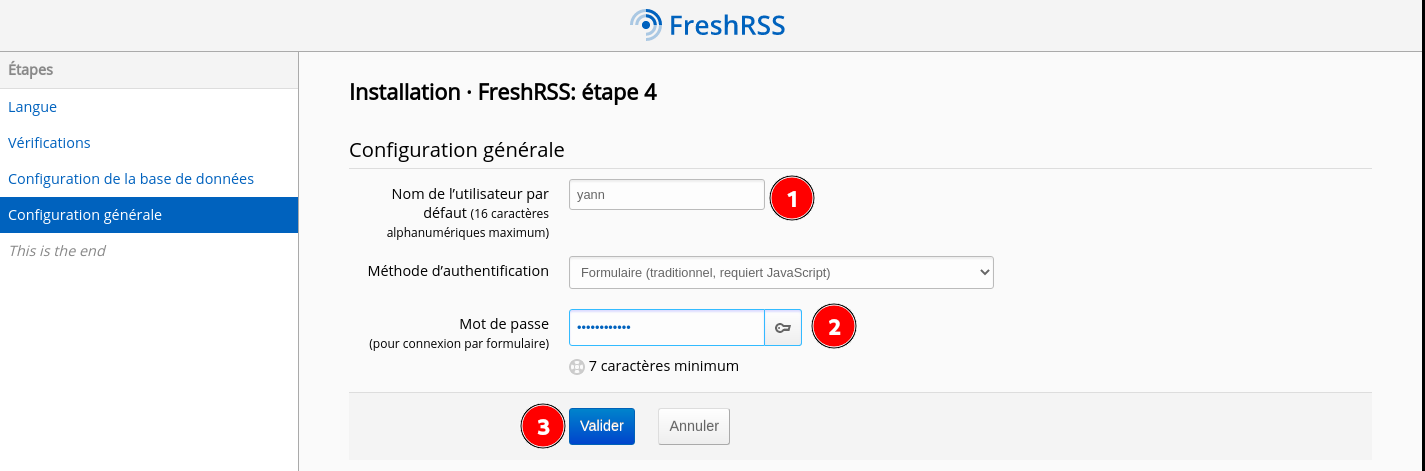
Créer un utilisateur

Après installation , page de connexion
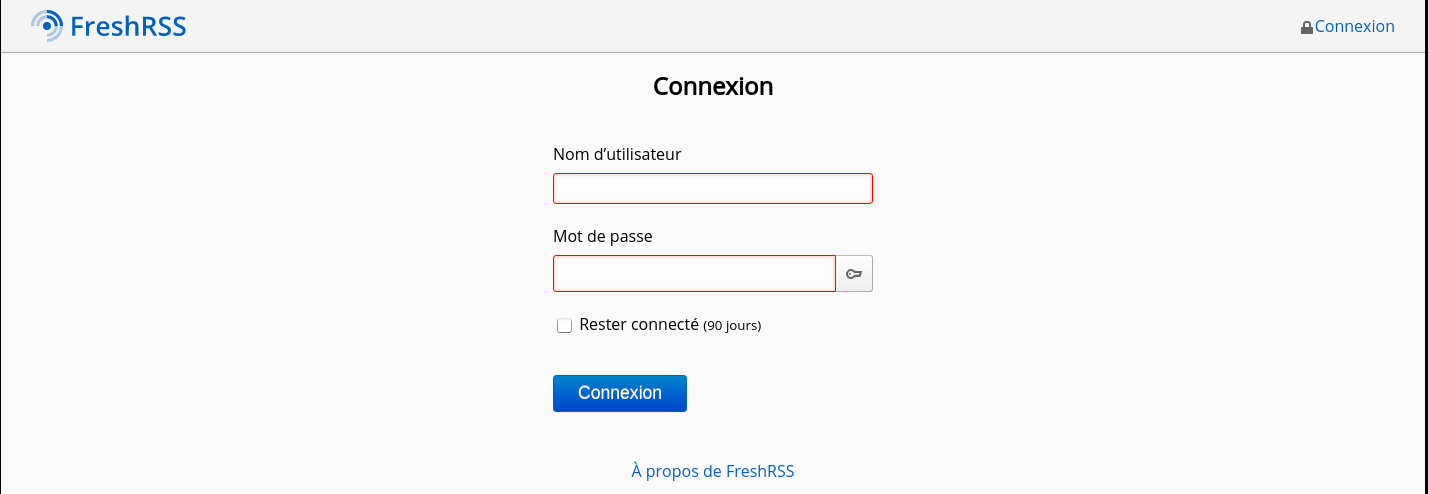
Configuration de la mise à jour automatique des flux
FreshRSS est mis à jour par le script ./app/actualize_script.php. Sachant cela, nous pouvons le déclencher périodiquement pour garantir des flux à jour.
Remarque : le script de mise à jour ne mettra pas à jour un flux particulier plus d’une fois toutes les vingt minutes, il n’est donc pas utile de le déclencher beaucoup plus fréquemment que cela.
Systemd comme déclencheur
Certains systèmes ne peuvent pas utiliser une tâche Cron, mais ils peuvent utiliser systemd. Il est facile de le configurer pour imiter les fonctionnalités de Cron.
Tout d’abord, vous devez ajouter un fichier /etc/systemd/system/freshrss.timer avec le contenu suivant
[Unit]
Description=FreshRSS get new content
[Timer]
OnBootSec=30s
OnCalendar=*:0/20
[Install]
WantedBy=timers.target
Cette minuterie démarre 30 secondes après le démarrage et déclenche le service toutes les 20 minutes. N’hésitez pas à modifier la configuration pour mieux répondre à vos besoins.
Ensuite, vous devez ajouter un fichier freshrss.service dans le même répertoire. Ce sera la description du service déclenché par le timer mentionné ci-dessus.
[Unit]
Description=FreshRSS get new content
Wants=freshrss.timer
[Service]
User=www-data
Type=simple
ExecStart=/usr/bin/php /usr/share/FreshRSS/app/actualize_script.php
Enfin, vous devez activer le timer avec systemctl enable freshrss.timer et recharger la configuration de systemd avec systemctl daemon-reload.
Mediawiki
- How to Install MediaWiki with NGINX in Ubuntu
- Installer MediaWiki avec Nginx, php7 et MariaDB sous debian 8
Serveur nginx et php 7.4
Installez PHP et PHP-FPM, ainsi que leurs extensions.
sudo apt install imagemagick php7.4-fpm php7.4-intl php7.4-xml php7.4-curl php7.4-gd php7.4-mbstring php7.4-mysql php-apcu
Augmenter la taille maximale de téléchargement en PHP pour permettre des téléchargements plus importants sur notre site MediaWiki.
sudo nano /etc/php/7.4/fpm/php.ini
Augmenter les variables max_upload_size et memory_limit à 20M et 128M respectivement
upload_max_filesize = 20M
memory_limit = 128M
Redémarrez le service PHP-FPM
sudo systemctl restart php7.4-fpm
systemctl status php7.4-fpm
● php7.4-fpm.service - The PHP 7.4 FastCGI Process Manager
Loaded: loaded (/lib/systemd/system/php7.4-fpm.service; enabled; vendor preset: enabled)
Active: active (running) since Fri 2022-07-08 12:17:36 CEST; 54min ago
Docs: man:php-fpm7.4(8)
Process: 13261 ExecStartPost=/usr/lib/php/php-fpm-socket-helper install /run/php/php-fpm.sock /etc/php/7.4/fpm/pool.d/www.conf 74 (code=exited, status=0/SUCCESS)
Main PID: 13258 (php-fpm7.4)
Status: "Processes active: 0, idle: 2, Requests: 0, slow: 0, Traffic: 0req/sec"
Tasks: 3 (limit: 9370)
Memory: 12.3M
CPU: 267ms
CGroup: /system.slice/php7.4-fpm.service
├─13258 php-fpm: master process (/etc/php/7.4/fpm/php-fpm.conf)
├─13259 php-fpm: pool www
└─13260 php-fpm: pool www
juil. 08 12:17:36 think systemd[1]: Starting The PHP 7.4 FastCGI Process Manager...
juil. 08 12:17:36 think systemd[1]: Started The PHP 7.4 FastCGI Process Manager.
Activation
sudo systemctl enable php7.4-fpm # si non activé
Installer MariaDB
Ensuite, nous allons créer la base de données MediaWiki, ainsi qu’un utilisateur et un mot de passe pour la base de données. Nous allons créer la base de données mediawikidb, le nom d’utilisateur mediawiki, et le mot de passe mypass. Vous pouvez le modifier en fonction de vos besoins.
Connectez-vous en tant qu’utilisateur root.
sudo -s
mysql -e "create database mediawikidb; grant all privileges on mediawikidb.* to mediawiki@'localhost' identified by 'PenneBusardJoujouBoche'; flush privileges;"
Télécharger la dernière version en date de l’archive du MediaWiki https://releases.wikimedia.org/mediawiki/
wget https://releases.wikimedia.org/mediawiki/1.38/mediawiki-1.38.2.tar.gz # au 7 juillet 2022
Décompresser et déplacer le dossier
tar xzvf mediawiki-1.38.2.tar.gz
sudo mv mediawiki-1.38.2 /var/www/mediawiki
Enfin, nous allons changer la propriété des fichiers et dossiers installés afin que MediaWiki puisse facilement les mettre à jour. Nous utilisons l’utilisateur www-data qui est l’utilisateur standard utilisé par les serveurs web pour travailler avec les fichiers et les répertoires.
sudo chown -R www-data:www-data /var/www/mediawiki
La dernière version de MediaWiki sera désormais présente dans /var/www/mediawiki.
Configurer nginx
sudo nano /etc/nginx/conf.d/wiki.rnmkcy.eu.conf
server {
listen 80;
listen [::]:80;
server_name wiki.rnmkcy.eu;
return 301 https://$host$request_uri;
}
server {
listen 443 ssl http2;
listen [::]:443 ssl http2;
server_name wiki.rnmkcy.eu;
# Certificats Let's Encrypt
# TLS 1.3 only
# HSTS (ngx_http_headers_module is required) (63072000 seconds)
# OCSP stapling
# replace with the IP address of your resolver
include /etc/nginx/tls-hsts-ocsp.conf;
root /var/www/mediawiki;
index index.php;
client_max_body_size 5m;
client_body_timeout 60;
location / {
try_files $uri $uri/ @rewrite;
}
location @rewrite {
rewrite ^/(.*)$ /index.php?title=$1&$args;
}
location ^~ /maintenance/ {
return 403;
}
location /rest.php {
try_files $uri $uri/ /rest.php?$args;
}
location ~ \.php$ {
include fastcgi_params;
fastcgi_pass unix:/var/run/php/php7.4-fpm.sock;
fastcgi_param SCRIPT_FILENAME $request_filename;
}
location ~* \.(js|css|png|jpg|jpeg|gif|ico)$ {
try_files $uri /index.php;
expires max;
log_not_found off;
}
location = /_.gif {
expires max;
empty_gif;
}
location ^~ /cache/ {
deny all;
}
location /dumps {
root /var/www/mediawiki/local;
autoindex on;
}
}
Vérification et rechargement nginx
sudo nginx -t
sudo systemctl reload nginx
Installation mediawiki : https://wiki.rnmkcy.eu
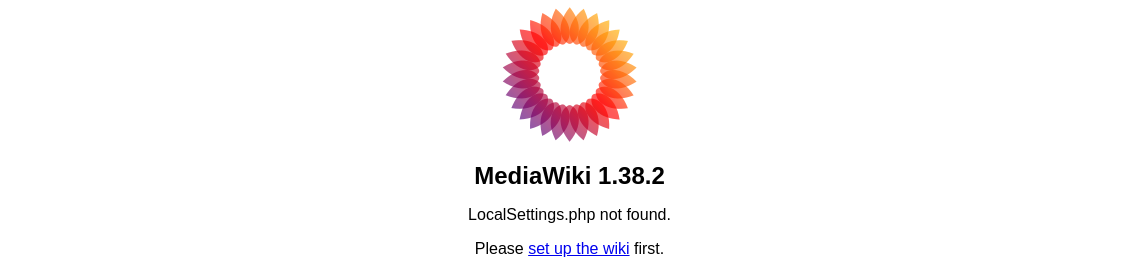
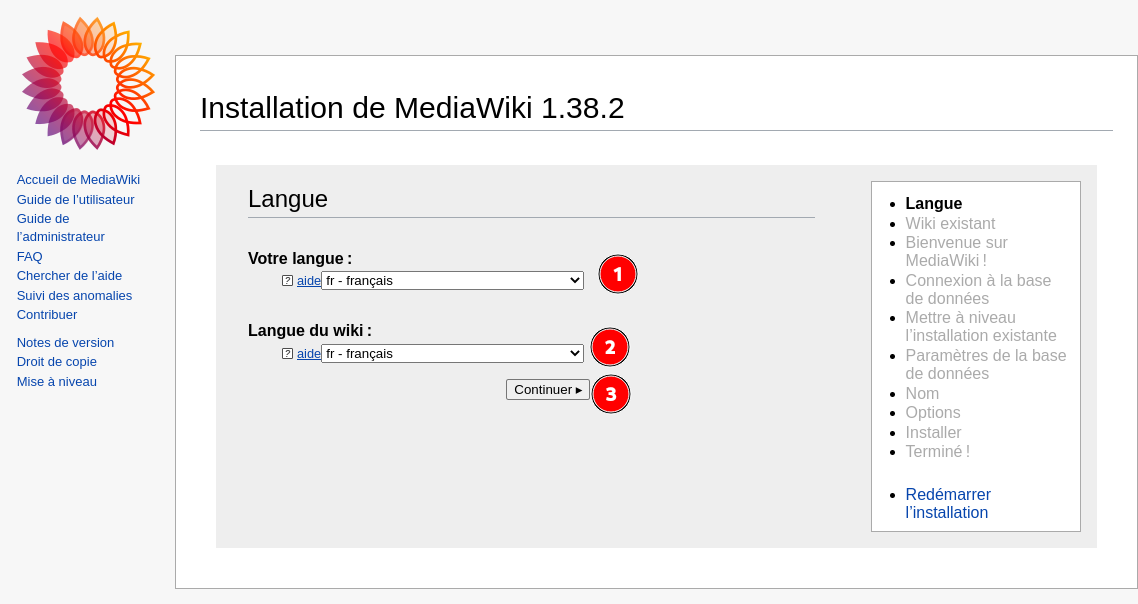
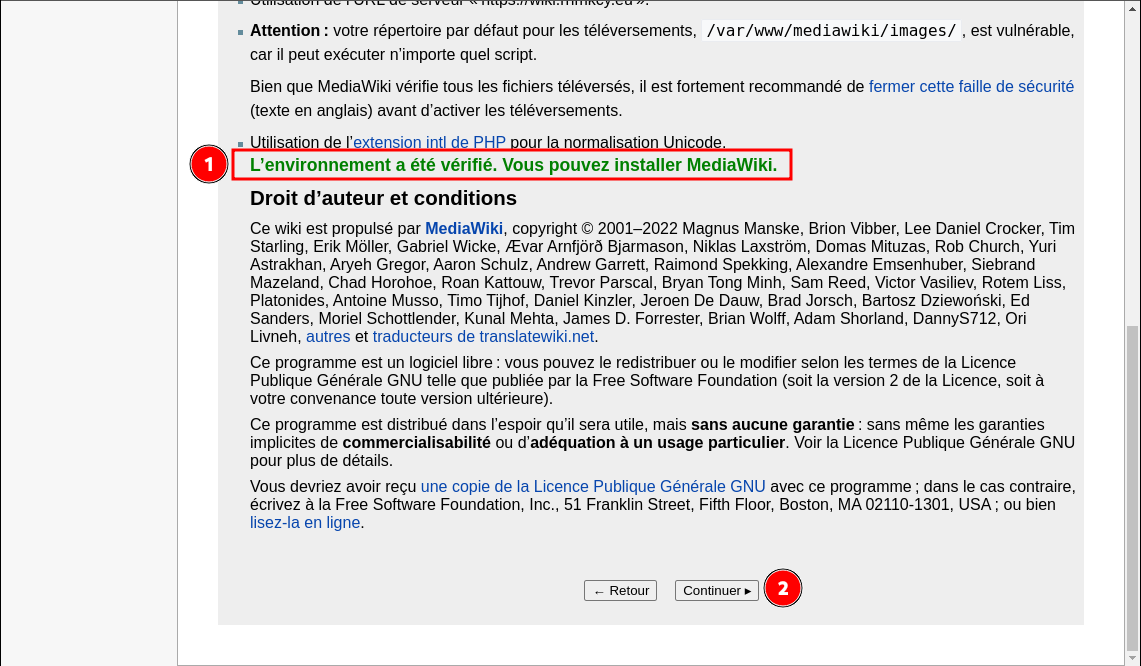
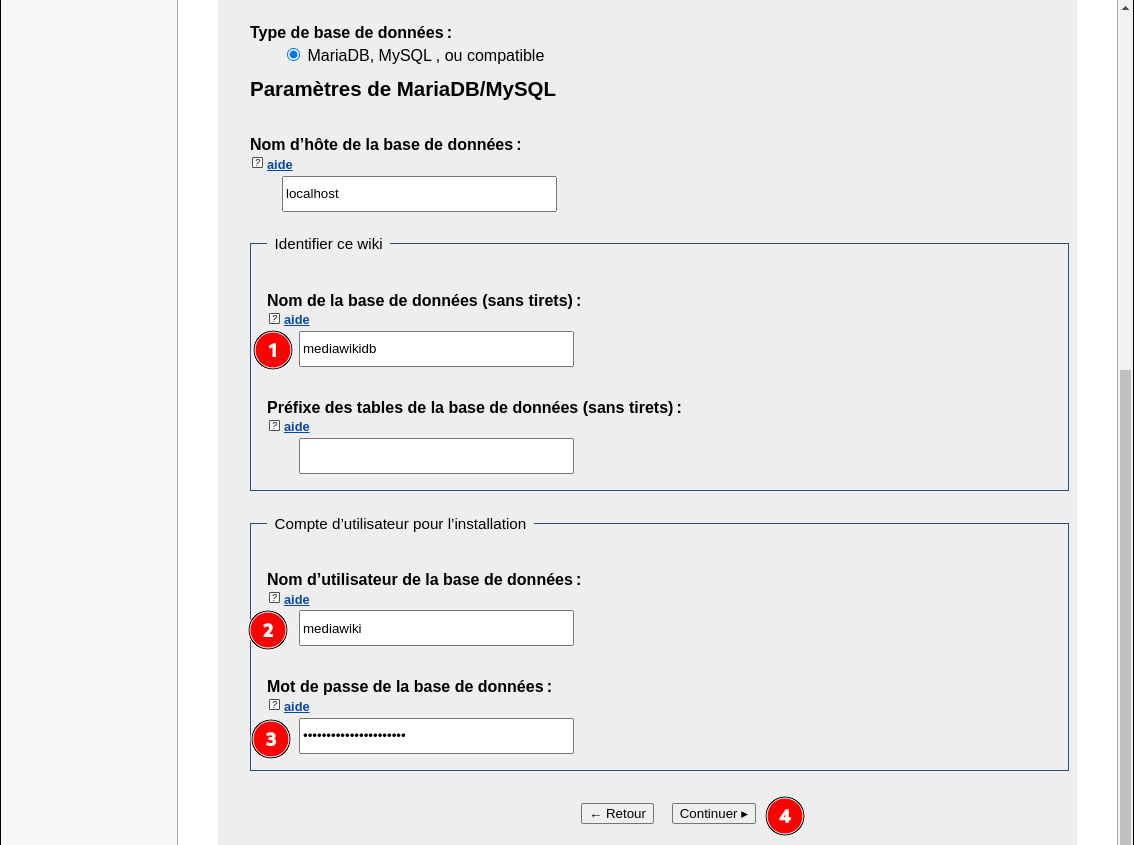
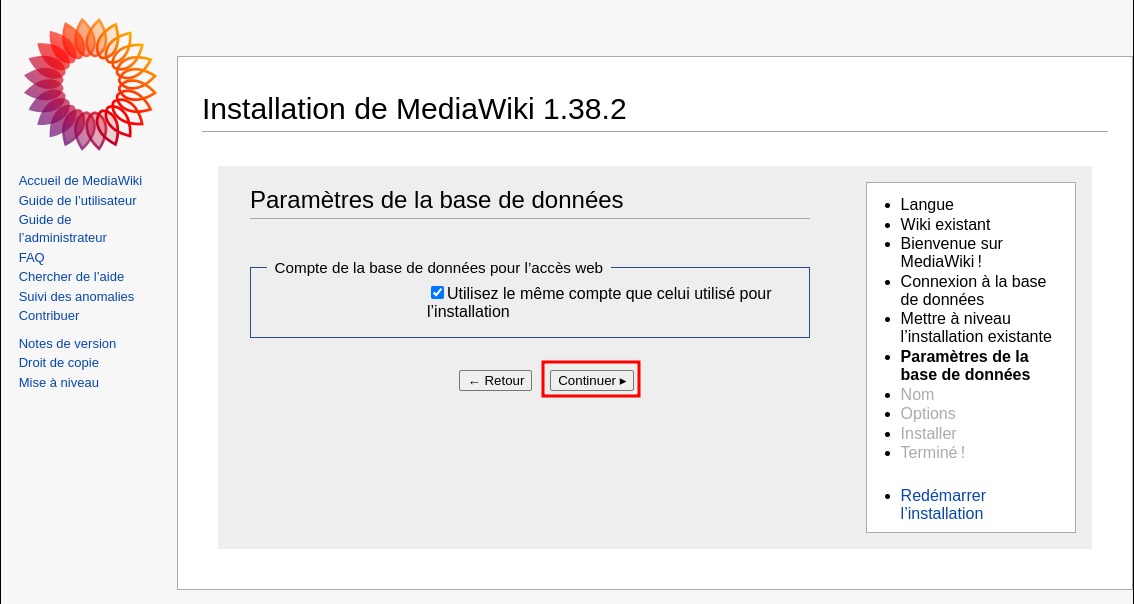
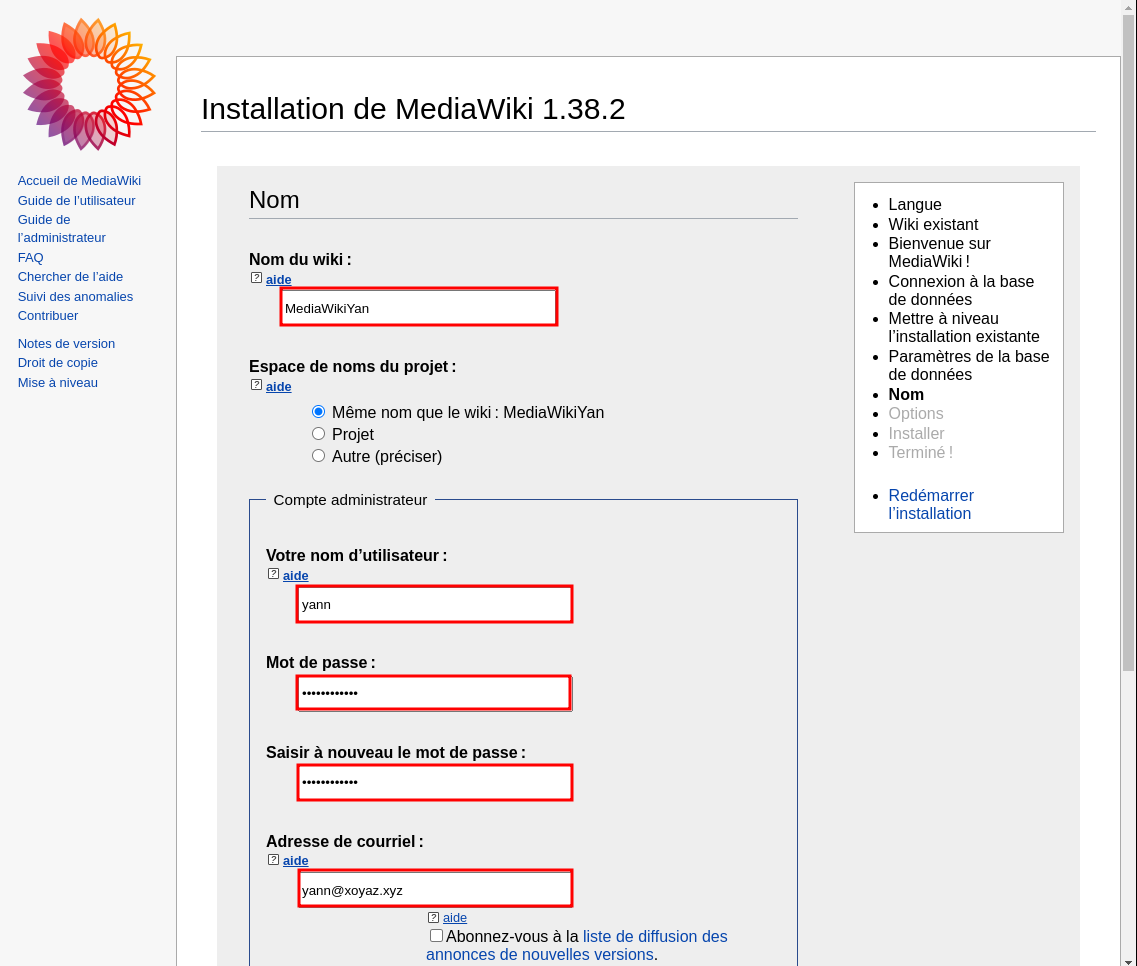
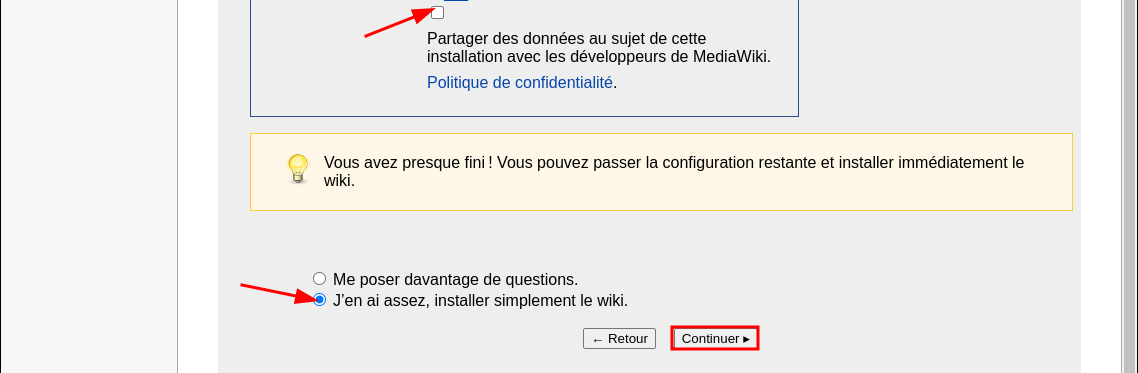
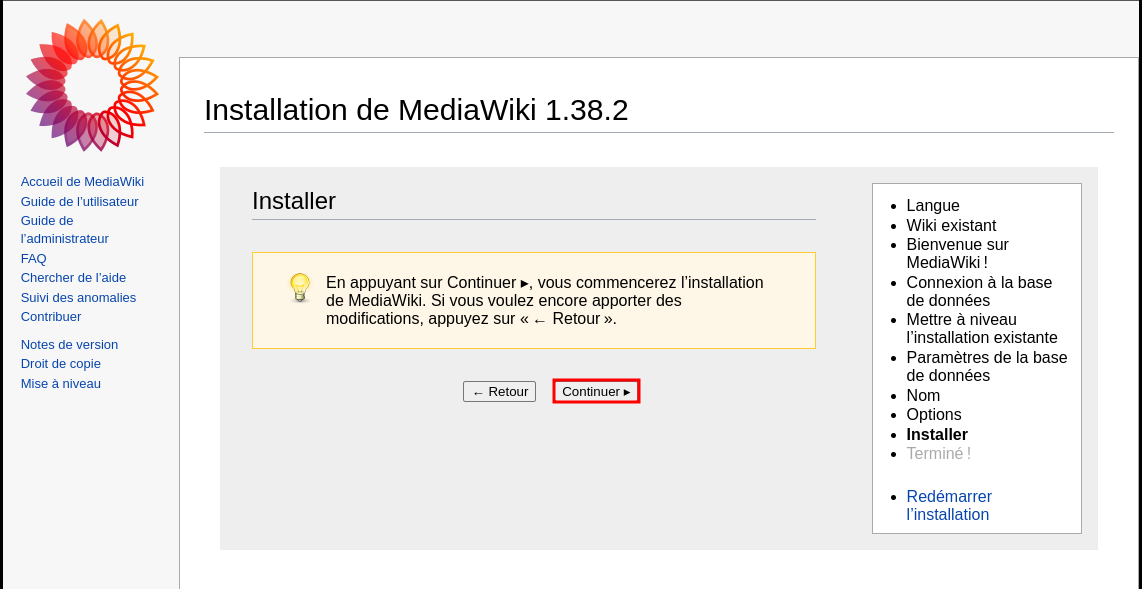
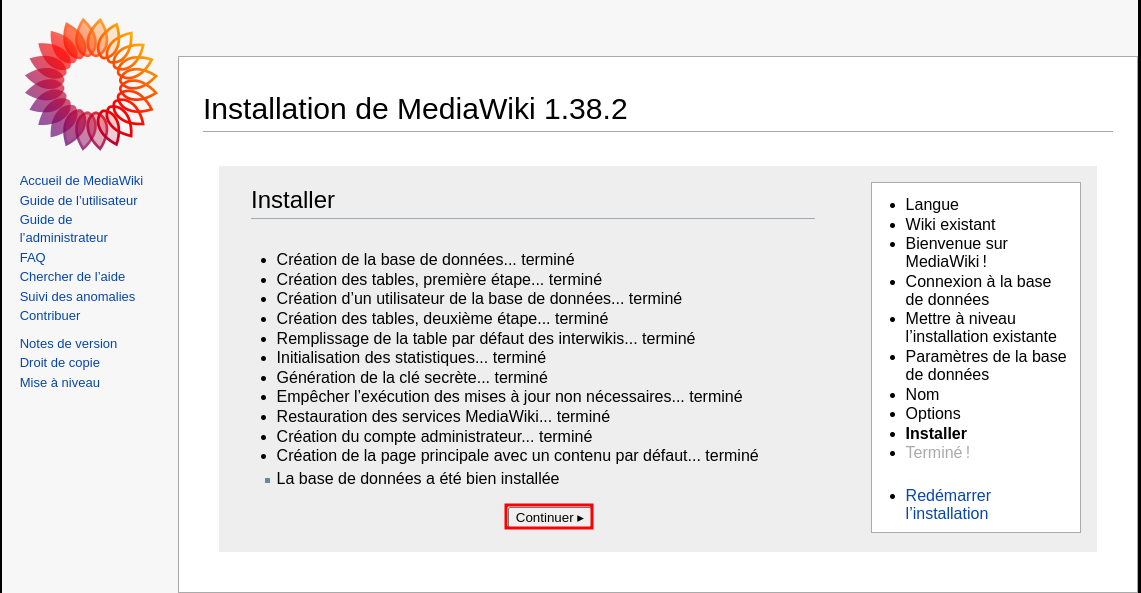
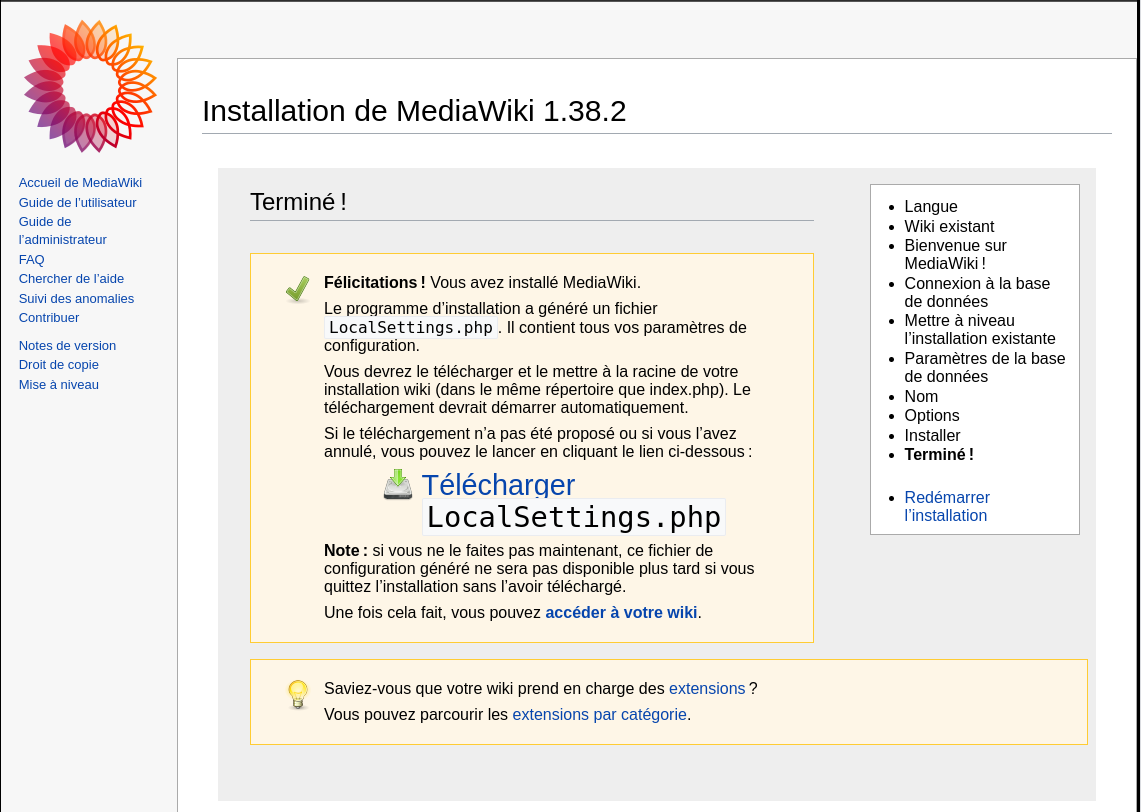
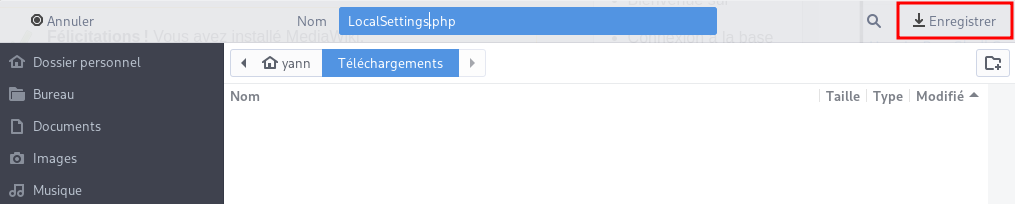
Ouvrir un nouveau fichier /var/www/mediawiki/LocalSettings.php et y copier le contenu télécharger de LocalSettings.php
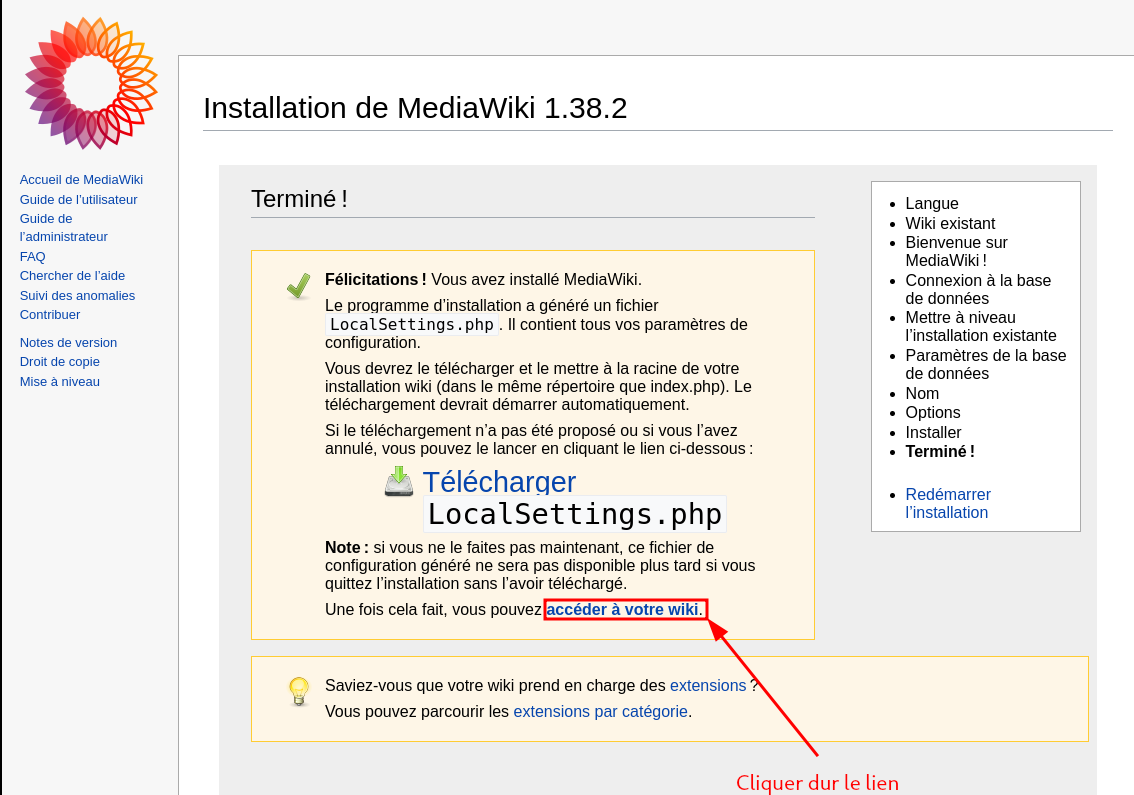
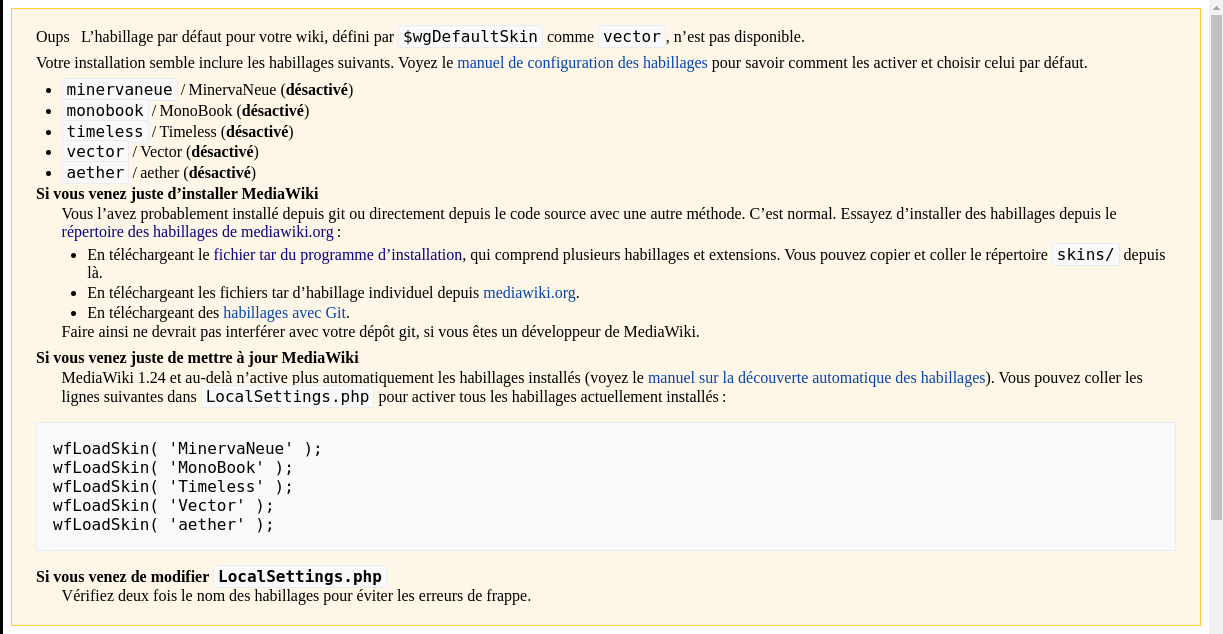
Configurer les skins
Ouvrir LocalSettings.php
nano /var/www/mediawiki/LocalSettings.php
Ajouter les lignes suivantes
wfLoadSkin( 'MinervaNeue' );
wfLoadSkin( 'MonoBook' );
wfLoadSkin( 'Timeless' );
wfLoadSkin( 'Vector' );
wfLoadSkin( 'aether' );
Sauvegardez et fermez le fichier. Maintenant, lorsque vous ouvrez le navigateur et allez à l’URL hébergeant le site MediaWiki, vous verrez la page principale avec le style par défaut trouvé sur le site Wikipedia.
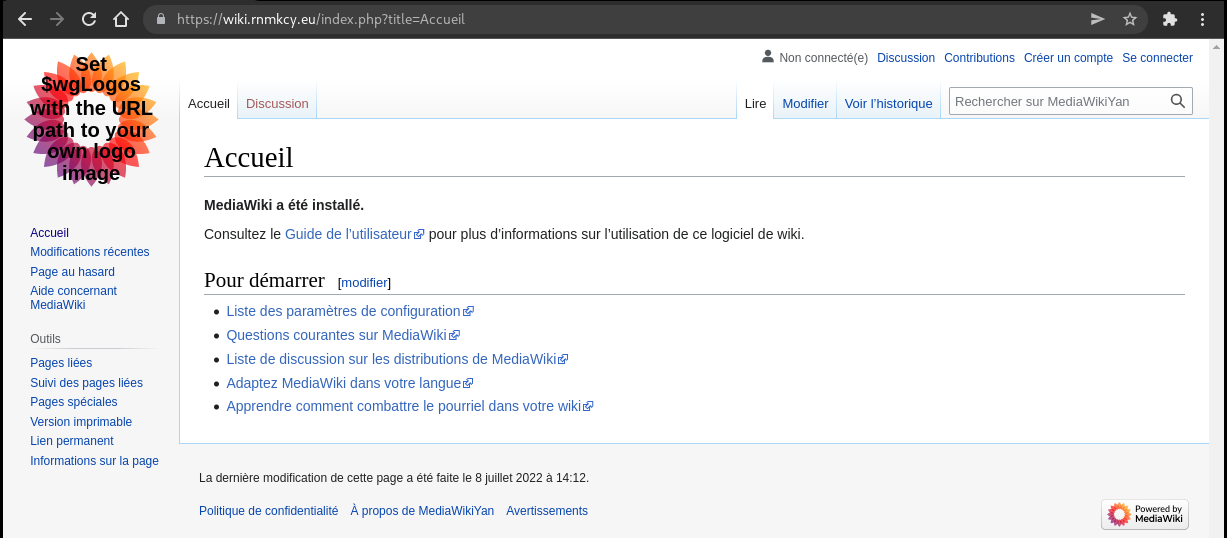
https://wiki.rnmkcy.eu
Téléchargez le fichier de votre logo sur votre serveur (/var/www/mediawiki/resources/assets/ /ym135x135.png). Vous pouvez ensuite l’utiliser comme logo de votre site en modifiant les lignes à LocalSettings.php :
$wgLogos = [
'1x' => "$wgResourceBasePath/resources/assets/ym135x135.png",
'icon' => "$wgResourceBasePath/resources/assets/ym135x135.png",
];
Après modification
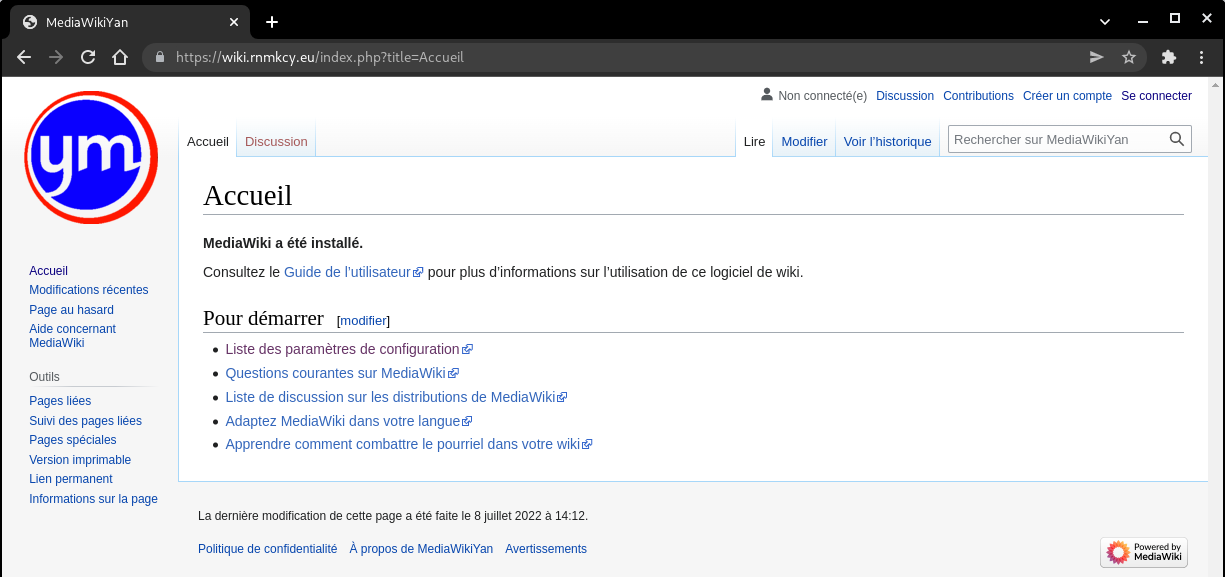
https://wiki.rnmkcy.eu
gpx.rnmkcy.eu
Editer modifier des traces gpx
Création dossier web et clonage gpxstudio
sudo mkdir -p /srv/media/lxcyan
sudo chown $USER:users -R /srv/media/lxcyan
git clone https://github.com/gpxstudio/gpxstudio.github.io.git /srv/media/lxcyan/
Configuration /etc/nginx/conf.d/gpx.rnmkcy.eu.conf
server {
listen 80;
listen [::]:80;
server_name gpx.rnmkcy.eu;
return 301 https://$host$request_uri;
}
server {
listen 443 ssl http2;
listen [::]:443 ssl http2;
server_name gpx.rnmkcy.eu;
root /srv/media/lxcyan;
index index.html;
# Certificats Let's Encrypt
# TLS 1.3 only
# HSTS (ngx_http_headers_module is required) (63072000 seconds)
# OCSP stapling
# replace with the IP address of your resolver
include /etc/nginx/tls-hsts-ocsp.conf;
}
Vérifier et recharger nginx
sudo nginx -t
sudo systemctl reload nginx
Sécurisation serveur avec fail2ban
Accès partage Freebox
Installation paquet cifs-utils
sudo apt install cifs-utils
Créer un point de montage
sudo mkdir /mnt/freebox
Les autorisations
nano /home/leno/.smbcredentials
username=yannfreebox
password=xxxxxxxxxxxxxxxxxxx
Montage manuel
sudo mount -t cifs -o credentials=/home/leno/.smbcredentials,iocharset=utf8,uid=1000,gid=100,sec=ntlmv2,file_mode=0770,dir_mode=0775,vers=2.0 //192.168.0.254/Disque\ 1/ /mnt/freebox
Montage permanent du partage freebox
sudo nano /etc/fstab
#mount freebox
#//192.168.0.254/Disque\0401/ /mnt/freebox cifs credentials=/home/leno/.smbcredentials,iocharset=utf8,uid=1000,gid=100,sec=ntlmv2,file_mode=0770,dir_mode=0775,vers=2.0
//192.168.0.254/hdd500g/ /mnt/freebox cifs credentials=/home/leno/.smbcredentials,iocharset=utf8,uid=1000,gid=100,sec=ntlmv2,file_mode=0770,dir_mode=0775,vers=2.0
Virtualisation KVM
Installer KVM sur un serveur
Comment installer KVM sur un serveur Debian
Pont réseau (br0)
Configuration réseau /etc/network/interfaces
# /etc/network/interfaces
# Fichier de configuration des interfaces réseau
# pour faire un bridge
# Formation Debian GNU/Linux par Alexis de Lattre
# http://formation-debian.via.ecp.fr/
# Plus d'informations dans "man interfaces", "man bridge-utils-interfaces" et
# dans "/usr/share/doc/bridge-utils/README.Debian.gz"
# D'abord l'interface "loopback"
auto lo
iface lo inet loopback
# Ensuite l'interface bridge "br0" qui se configure par DHCP
auto br0
iface br0 inet static
address 192.168.0.145
netmask 255.255.255.0
gateway 192.168.0.254
# Liste des interfaces qui participent au bridge
# ATTENTION :
# Il faut mettre l'interface dont la MAC est la plus petite d'abord !
# Sinon, cela peut perturber les outils de surveillance du réseau.
# bridge_ports eno1 eth0 eth1 eth2
bridge_ports eno1
# Je désactive le Spanning tree
bridge_stp off
# Temps en secondes entre "learning state" et "forwarding state"
bridge_fd 2
# Temps maximum en secondes où le script de lancement du bridge
# attendra lors du démarrage que le bridge passe en mode "forwarding
# state" pour passer la main et laisser les autres services démarrer.
bridge_maxwait 0
iface br0 inet6 static
address 2a01:e0a:2de:2c71::1
netmask 64
gateway fe80::8e97:eaff:fe39:66d6
Visualisation
sudo virsh net-list --all
Nom État Démarrage automatique Persistent
---------------------------------------------------------
br0 actif Oui Oui
default inactif no Oui
Créer un point de montage pour le virtuel
On part d’un disque hdd 2to sur /dev/sdb partitionner LVM sur lequel on va créer un volume logique de 300G nommé “lv-virtuel”
# Volume physique
pvcreate /dev/sdb1
# Groupe de volumes
vgcreate hdd-2to /dev/sdb1
# Volume logique
lvcreate -n lv-virtuel -L 300G hdd-2to
# Système de fichiers
mkfs.ext4 /dev/hdd-2to/lv-virtuel
Créer un point de montage
sudo mkdir /mnt/virtuel
Relever UUID du volume logique /dev/mapper/hdd--2to-lv--virtuel en exécutant blkid :
/dev/mapper/hdd--2to-lv--virtuel: UUID="ba6274f3-390f-4fe3-b1b7-845387da049a" BLOCK_SIZE="4096" TYPE="ext4"
Modifier le fichier /etc/fstab en y ajoutant les 2 lignes suivantes
# /dev/mapper/hdd--2to-lv--virtuel
UUID=ba6274f3-390f-4fe3-b1b7-845387da049a /mnt/virtuel ext4 defaults 0 2
Montage manuel : sudo mount -a
Droits en lecture/écriture pour utilisateur : sudo chown $USER:users -R /mnt/virtuel/
Modifier dossier par défaut libvirt
Modifier emplacement pool stockage par défaut
Création dossier pour les images virtuelles /mnt/virtuel/libvirt/images
Modifier le dossier par défaut des images virtuelles: /mnt/virtuel/libvirt/images
Connexion avec un poste graphique via SSH
Se connecter sur les machines virtuelles depuis un poste client en mode graphique avec virt manager → virt-manager qemu+ssh
VM Linux Alpine
Installer une machine virtuelle Alpine Linux (Install Alpine in QEMU)
Télécharger une image ISO de type Virtual (Similaire au standard. Noyau allégé. Optimisé pour les systèmes virtuels.)
wget -O /mnt/virtuel/alpine-virt-3.16.2-x86_64.iso https://dl-cdn.alpinelinux.org/alpine/v3.16/releases/x86_64/alpine-virt-3.16.2-x86_64.iso
Passer en mode utilisateur (prompt $)
cd /mnt/virtuel/libvirt/images/
Créez une image disque Alpine Linux.
qemu-img create -f qcow2 alpine.qcow2 8G
La commande suivante démarre QEMU avec l’image ISO Alpine comme CD-ROM, la configuration réseau par défaut, 512 Mo de RAM, l’image disque créée à l’étape précédente et le CD-ROM comme périphérique de démarrage.
qemu-system-x86_64 -m 512 -net nic,model=virtio,macaddr=00:00:00:00:00:01 -net bridge,ifname=br0 -boot d -cdrom alpine-virt-3.16.2-x86_64.iso -hda alpine.qcow2
En mode su
virt-install \
--name alpine \
--os-variant=alpinelinux3.13 \
--ram=512 \
--disk /mnt/virtuel/libvirt/images/alpine.qcow2,device=disk,bus=virtio,size=20,format=qcow2 \
--vcpus 1 \
--network bridge=br0 \
--cdrom=/mnt/virtuel/alpine-standard-3.16.2-x86_64.iso \
--console pty,target_type=serial \
--graphics vnc
Connectez-vous en tant que root(sans mot de passe) et exécutez :
setup-alpine
Suivez les étapes d’installation de setup-alpine .
Exécuter poweroff pour arrêter la machine.